
Bruksanvisning
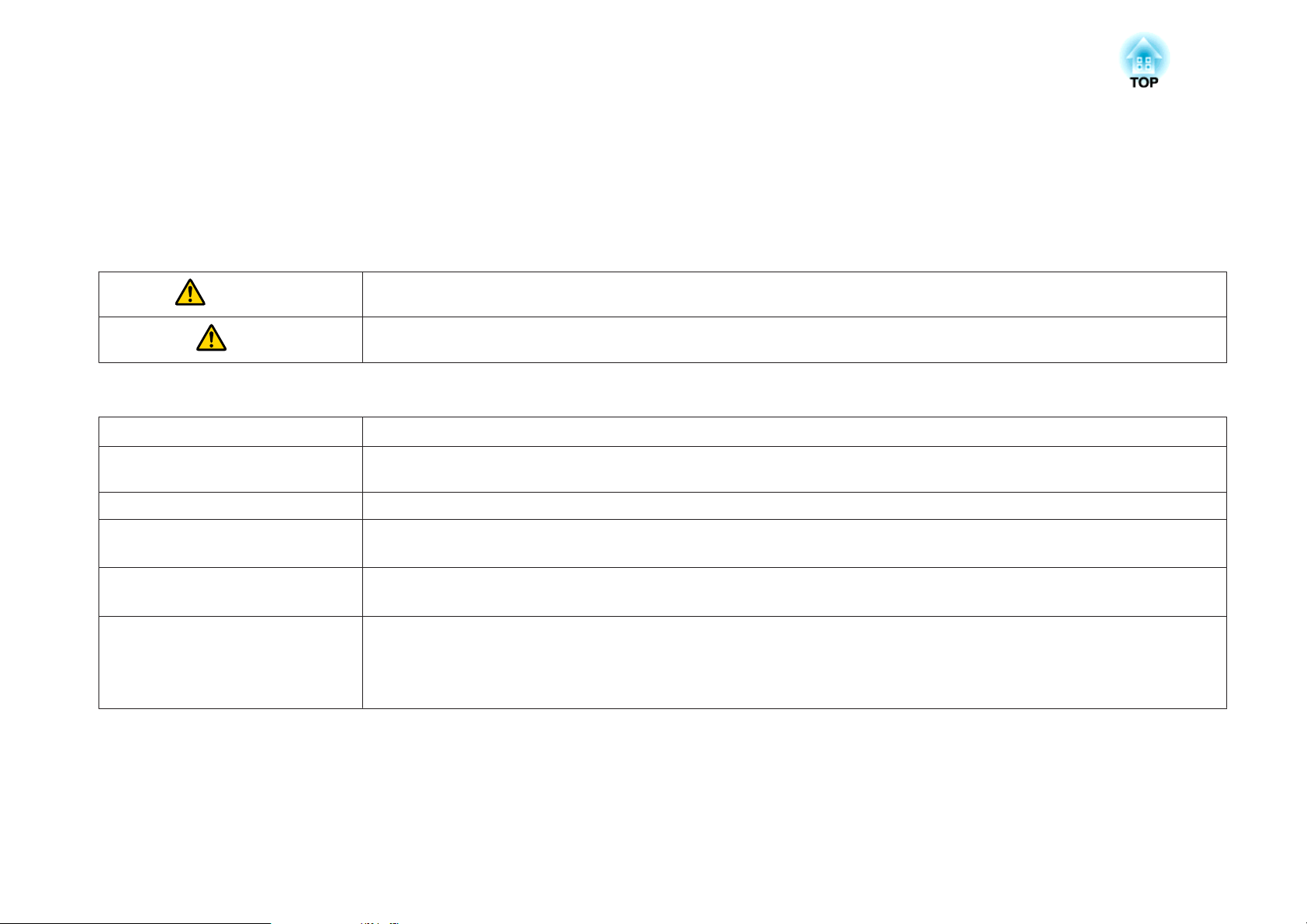
Beteckningar som Används i den här Handboken
• Säkerhetsindikatorer
I dokumentationen och på projektorn finns grafiska symboler för att visa hur du använder projektorn på ett säkert sätt.
Symbolerna och deras betydelse är följande. Se till att du förstår dem innan du läser handboken.
Varning
Obs
• Symboler för allmän information
Observera
a
s Anger en sida där du kan hitta detaljerad information om ett visst ämne.
g
[Namn] Anger namn på knappar på fjärrkontroll eller kontrollpanel.
Menynamn Anger alternativ på menyn Konfiguration.
Denna symbol betyder att informationen som avses, om den ignoreras, eventuellt kan leda till personskada eller till och med död på grund av
felaktig hantering.
Denna symbol betyder att informationen som avses, om den ignoreras, eventuellt kan leda till skada på person eller egendom på grund av
felaktig hantering.
Anger procedurer som kan leda till skador på person eller egendom om du inte är tillräckligt försiktig.
Anger ytterligare information och punkter som kan vara bra att känna till om ett visst ämne.
Anger att en förklaring av det eller de understrukna orden framför denna symbol finns i termordlistan. Se avsnittet "Ordlista" i "Bilagor".
s "Ordlista" sid.125
Exempel: [Esc]-knapp
Exempel:
Välj Ljusstyrka under Bild.
Bild - Ljusstyrka

Innehåll
3
Beteckningar som Används i den här Handboken
............................................................. 2
Introduktion
Projektorns Funktioner ...................................... 7
Projiceringsfunktioner...........................................7
Aktivera projektorn på korta avstånd...............................7
Enkelt skrivande på en skrivtavla eller svart tavla med mönsterfunktionen . . . . . . 7
Ansluta en USB-kabel och projicera (USB Display).......................7
Ansluta till ett nätverk och projicera bilder från datorns skärm ..............7
Förbättrade säkerhetsfunktioner ..................................7
Tillvalsfunktioner ..............................................7
Förstora och projicera filer med en dokumentkamera ....................7
Enkel anslutning till en dator med Quick Wireless .......................7
Delarnas namn och funktioner ............................... 9
Framsida/Ovansida.............................................9
Baksida....................................................10
Undersida..................................................11
Kontrollpanel................................................12
Fjärrkontroll.................................................13
Byta batterier i fjärrkontrollen...................................16
Fjärrkontrollens användningsräckvidd .............................16
Förbereda Projektorn
Installera Projektorn . . . . . . . . ............................... 18
Monteringsmetoder ............................................18
Ansluta extern utrustning ........................................25
Ansluta en LAN-kabel...........................................25
Installera den trådlösa LAN-enheten (tillval) ............................27
Grundläggande Användning
Projicera bilder ............................................ 29
Från Installation till Projicering....................................29
Identifiera Inkommande Signaler Automatiskt och Ändra den Projicerade Bilden (Sök
efter källa)..................................................30
Växla till den önskade bilden med fjärrkontrollen ........................31
Projicera med USB Display .......................................31
Systemkrav................................................31
Ansluta för första gången......................................32
Avinstallera...............................................33
Justera Projicerade Bilder . . . . . . ............................ 35
Korrigera Keystone-förvrängning ...................................35
H/V keystone.............................................. 35
Quick Corner ...............................................36
Justera Bildens Storlek ..........................................37
Justera Bildens Position .........................................38
Justera den Horisontella Lutningen.................................38
Korrigera Fokus ...............................................38
Justera Volymen..............................................39
Välja Projiceringskvalitet (Välja Färgläge).............................39
Ställa in Automatisk bländare..................................... 40
Ändra Bredd-/Höjdförhållande för den Projicerade Bilden ..................40
Ändringsmetoder...........................................40
Ändra bildformatläget (endast EB-435W/EB-425W).....................41
Ändra bildformatläget (endast EB-430/EB-420).......................42
Ansluta Utrustning ........................................ 19
Ansluta en Dator .............................................. 19
Ansluta Bildkällor .............................................20
Ansluta USB-enheter...........................................23
Ansluta en mikrofon...........................................24
Praktiska Funktioner
Projiceringsfunktioner ..................................... 45
Stänga av Ljud och Bild Tillfälligt (A/V ljudavstängning)....................45
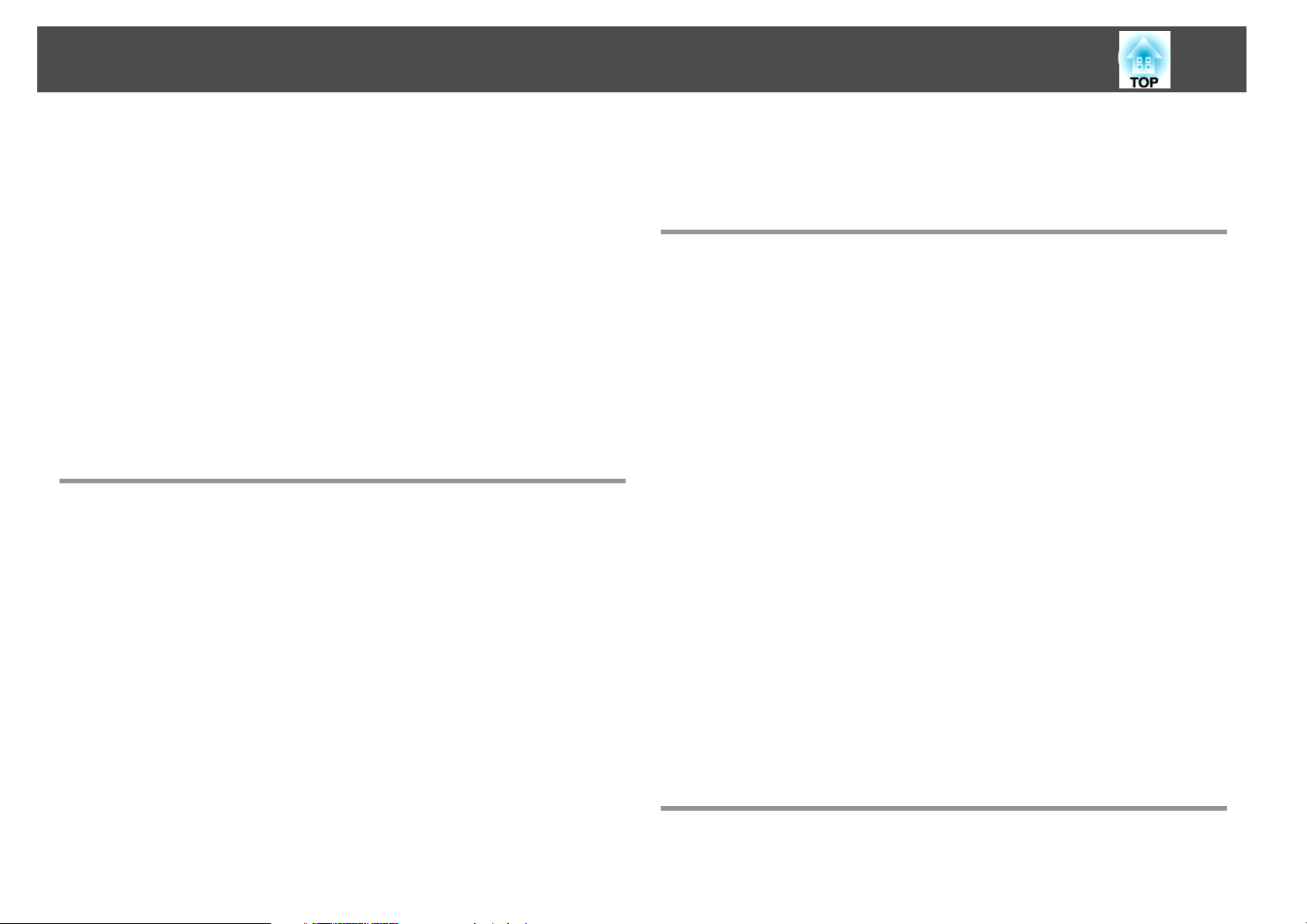
Innehåll
4
Frysa Bilden (Frysa)............................................45
Funktionen Visare (Visare) ........................................46
Förstora En Del av Bilden (E-Zoom) .................................47
Använda Fjärrkontrollen för att Styra Muspekaren (Trådlös mus).............48
Spara en användarlogo .........................................49
Spara användarmönster.........................................51
Säkerhetsfunktioner ....................................... 53
Hantera användare (Lösenordsskydd) ................................53
Typer av Lösenordsskydd ......................................53
Ställa in Lösenordsskydd ......................................53
Ange lösenord.............................................54
Begränsa användningen (Driftspärr) .................................55
Stöldskyddslås...............................................56
Montera vajerlåset ...........................................56
Menyn Konfiguration
Använda menyn Menyn Konfiguration ...................... 58
Lista över Funktioner ...................................... 59
Konfigurationsmeny-tabell.......................................59
Menyn Nätverk.............................................60
Menyn Bild ..................................................61
Menyn Signal................................................62
Menyn Inställningar............................................ 64
Menyn Utökad............................................... 65
Menyn Nätverk...............................................66
Anmärkningar om att använda menyn Nätverk .......................67
Använda skärmtangentbordet ................................... 68
Menyn Grundlägg. ...........................................68
Menyn Trådlöst LAN .......................................... 69
Menyn Säkerhet............................................ 70
LAN m kabel-meny .......................................... 72
Menyn E-post..............................................72
Menyn Övriga..............................................73
Menyn Återställ .............................................74
Menyn Information (Endast visning) .................................74
Menyn Återställ ...............................................75
Felsökning
Använda hjälp ............................................. 77
Problemlösning ........................................... 78
Avläsa indikatorerna...........................................78
Om indikatorerna inte ger någon lösning.............................81
Problem med Bilder ............................................82
Inga bilder visas............................................82
Rörliga bilder visas inte (endast den rörliga delen blir svart) ...............83
Projiceringen avbryts automatiskt ................................83
Meddelandet "Stöds inte." visas. .................................83
Meddelandet "Ingen signal." visas. ................................83
Bilderna är suddiga, dåligt fokuserade eller förvrängda..................84
Störning eller förvrängning förekommer i bilderna .....................84
Bilden trunkeras (stor) eller är liten, eller har fel bildformat . . . . . . . . . . . . . . . . 85
Färgerna på bilden är felaktiga..................................86
Bilderna är mörka...........................................86
Problem när Projiceringen Startar..................................87
Projektorn slås inte på........................................87
Övriga Problem ...............................................87
Det hörs inget ljud eller ljudet är svagt ............................. 87
Inget ljud hörs från mikrofonen ..................................88
Fjärrkontrollen fungerar inte....................................88
Jag vill ändra språk på meddelanden och menyer.....................89
E-post tas inte emot trots att ett fel uppstått i projektorn .................89
Om Event ID ............................................... 90
Underhåll
Rengöring ................................................ 92
Rengöra projektorns utsida .......................................92

Innehåll
5
Rengöra Linsen ............................................... 92
Rengöra Luftfiltret.............................................92
Byta ut Förbrukningsartiklar . . ............................. 93
Byta ut lampan...............................................93
Utbytesperiod för lampa .......................................93
Så här byter du lampa........................................93
Återställa lampans timmar .....................................96
Byta luftfiltret................................................96
Luftfiltrets utbytesperiod ......................................96
Så här byter du luftfilter .......................................96
Bilaga
Bildshow .................................................. 99
Projicera Utan en Dator (Bildshow) ..................................99
Specifikationer för filer som kan projiceras med Bildshow................99
Exempel på Bildshow .........................................99
Bildshow - användningsmetoder .................................99
Projicera den valda bilden .....................................101
Projicera bildfiler i en mapp i följd (Bildshow) ........................102
Visningsinställningar för bildfiler och driftinställningar för Bildshow . . . . . . . . 103
Övervaka och Kontrollera . . . .............................. 105
Om EasyMP Monitor ...........................................105
Ändra inställningar med en webbläsare (Webbstyrning) .................. 105
Projektorinställning......................................... 105
Visning av skärmen Webbstyrning............................... 106
Visa skärmen Web Remote.................................... 106
Använda Meddel. om e-post för att Rapportera Problem.................. 108
Läsa e-postfelmeddelanden................................... 108
Hantering med SNMP ..........................................108
ESC/VP21-kommandon........................................ 109
Kommandolista ............................................109
Sladdtyper............................................... 109
Om PJLink................................................. 110
Om Crestron RoomView
....................................... 111
®
Använda en projektor från din dator ..............................111
Extra Tillbehör och Förbrukningsartiklar ................... 115
Extra tillbehör ............................................... 115
Förbrukningsartiklar...........................................115
Skärmstorlek och Projiceringsavstånd ..................... 116
Projiceringsavstånd (För EB-430/EB-420) . . . . . . . . . . . . . . . . . . . . . . . . . . . . . 116
Projiceringsavstånd (För EB-435W/EB-425W) .......................... 117
Bildskärmar som stöds .................................... 119
Upplösningar som stöds ........................................119
Datorsignaler (analog RGB) .................................... 119
Komponentvideo ........................................... 119
Kompositvideo ............................................ 119
Insignal från HDMI-ingången ...................................119
Specifikationer ........................................... 121
Allmänna Projektorspecifikationer ................................. 121
Utseende ................................................ 124
Ordlista .................................................. 125
Allmänna Anmärkningar .................................. 127
Om beteckningar .............................................127
Allmänt Meddelande:.......................................... 127
Index .................................................... 128
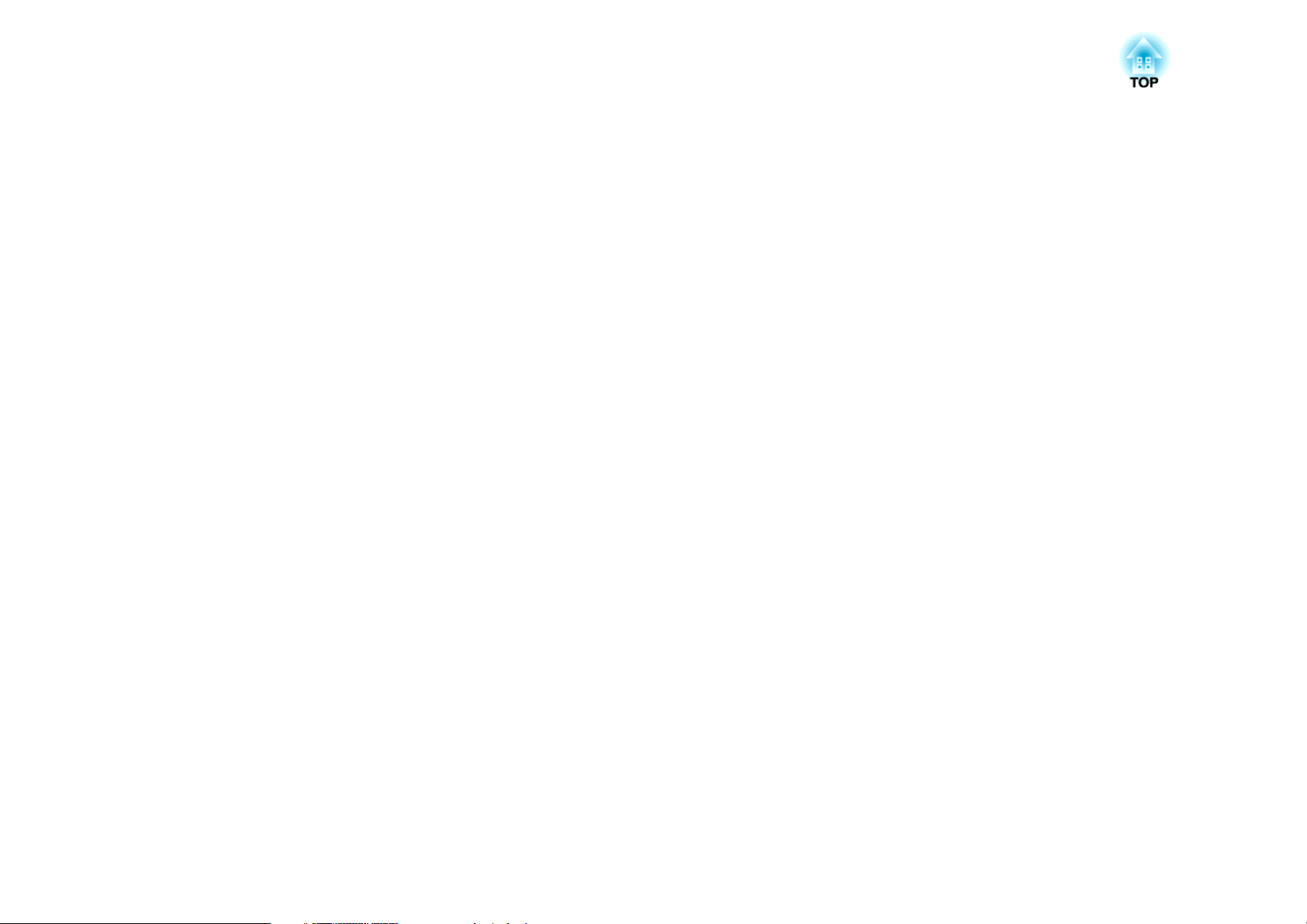
Introduktion
Det här kapitlet beskriver projektorns funktioner och delarnas namn.

Projektorns Funktioner
7
Projiceringsfunktioner
Aktivera projektorn på korta avstånd
Du kan projicera stora bilder på korta avstånd utan att behöva flytta
projektorn bort från skärmen.
s
"Skärmstorlek och Projiceringsavstånd" sid.116
Enkelt skrivande på en skrivtavla eller svart tavla med mönsterfunktionen
Du kan projicera linjer och rutmönster. Detta är användbart när du ritar
diagram på en skrivtavla eller svart tavla.
s
Inställningar - Mönster sid.64
Ansluta en USB-kabel och projicera (USB Display)
Genom att helt enkelt ansluta en USB-kabel tillgänglig i handeln kan du
projicera bilder från en datorskärm utan en datorsladd.
Förbättrade säkerhetsfunktioner
• Lösenordsskydd för att begränsa och hantera användare
Genom att ange ett lösenord kan du begränsa vem som får använda
projektorn.
s
"Hantera användare (Lösenordsskydd)" sid.53
• Driftslåset begränsar vem som får använda knapparna på
kontrollpanelen
Använd dessa för att förhindra att människor ändrar projektorns
inställningar utan tillåtelse vid evenemang, i skolor och så vidare.
s
"Begränsa användningen (Driftspärr)" sid.55
• Utrustad med olika stöldskyddsanordningar
Projektorn är utrustad med följande stöldskyddsanordningar.
• Säkerhetsport
• Monteringsplats för säkerhetskabel
s
"Stöldskyddslås" sid.56
Tillvalsfunktioner
s
"Projicera med USB Display" sid.31
Ansluta till ett nätverk och projicera bilder från datorns skärm
Du kan ansluta projektorn till en dator i ett nätverk och projicera datorns
skärm med det medföljande EasyMP Network Projection (program).
s
EasyMP Network Projection-bruksanvisning
Förstora och projicera filer med en dokumentkamera
Du kan projicera pappersdokument och föremål med dokumentkameran
(tillval). Bildfokus justeras automatiskt med autofokuseringsfunktionen. Du
kan även förstora bilder med digital zoom.
s
"Extra tillbehör" sid.115
Enkel anslutning till en dator med Quick Wireless
Genom att helt enkelt ansluta Quick Wireless Connection USB Key (tillval)
till en dator kan du projicera datorns skärm. (Endast datorer med
Windows)

Projektorns Funktioner
s
"Extra tillbehör" sid.115
8

Delarnas namn och funktioner
9
Framsida/Ovansida
Namn Funktion
Justerbar fot fram
C
Luftintag
D
(luftfilter)
Fokuseringsreglage
E
Kontrollpanel
F
Lamplucka
G
Luftutsläpp
H
När projektorn används på en yta som t.ex. ett bord, skjut
ut foten för att justera bildens position.
s "Justera Bildens Position" sid.38
Tar in luft för att kyla projektorns inre.
s "Rengöra Luftfiltret" sid.92
"Byta luftfiltret" sid.96
s
Justerar bildens fokus.
s "Korrigera Fokus" sid.38
Här styr du projektorn.
s "Kontrollpanel" sid.12
Öppna denna när du ska byta projektorns lampa.
s "Byta ut lampan" sid.93
Utsläpp för luft som används för att kyla ned projektorns
insida.
Obs
Håll ansikte och händer på avstånd från luftutsläp‐
pet medan du projicerar, och placera inte föremål
som kan bli deformerade eller skadade av hettan
nära utsläppet.
Namn Funktion
Fjärrmottagare
A
Fotjusteringsspak
B
Tar emot signaler från fjärrkontrollen.
Tryck på fotjusteringsspaken när du vill skjuta ut eller dra
in den främre foten.
s "Justera Bildens Position" sid.38
Indikatorer
I
Linsskydd
J
Anger projektorns status.
s "Avläsa indikatorerna" sid.78
Sätt fast skyddet när projektorn inte används för att
förhindra att linsen blir smutsig eller skadas.

Delarnas namn och funktioner
10
Baksida
HDMI-ingång
A
Video-ingång
B
RS-232C-port
C
Monitor Out-port
D
Audio1-ingång
E
Audio Out-utgång
F
Namn Funktion
Matar videosignaler från HDMI-kompatibel
videoutrustning och datorer. Denna projektor är
kompatibel med
s "Ansluta Utrustning" sid.19
Ingång för kompositvideosignaler från videokällor.
När projektorn styrs via en dator ska den anslutas till
datorn med en RS-232C-kabel. Porten är avsedd för
styrning och används inte i normala fall.
s "ESC/VP21-kommandon" sid.109
Matar ut analoga ingående RGB-signaler från
Computer1-ingången till en extern bildskärm. Du kan
inte mata ut ingående signaler från andra portar eller
komponentvideosignaler.
Här går ljud in från utrustning ansluten till Computer1ingången.
Matar ut ljud från den aktuella projicerade bilden eller
Mic-ingången till en extern högtalare.
HDCPg.
Namn Funktion
Mic-ingång
G
Strömingång
H
Säkerhetsport
I
Del för montering av
J
trådlös LAN-enhet
Högtalare
K
LAN-port
L
USB(TypeA)-port
M
USB(TypeB)-port
N
Computer2-ingång
O
Audio2-ingång
P
Computer1-ingång
Q
Här går ljud in från mikrofonen.
s "Ansluta en mikrofon" sid.24
Ansluter strömkabeln till projektorn.
s "Från Installation till Projicering" sid.29
Säkerhetsporten är kompatibel med Microsaver Security
System som tillverkas av Kensington.
s "Stöldskyddslås" sid.56
Montera den trådlösa LAN-enheten (tillval) här. Ta bort
stoppet under installationen.
s "Installera den trådlösa LAN-enheten (tillval)"
sid.27
Matar ut ljud.
Ansluter en LAN-kabel till ett nätverk.
• Ansluter en USB-minnesenhet eller en digitalkamera
och projicerar bilder som en Bildshow.
s "Projicera Utan en Dator (Bildshow)" sid.99
• Ansluter dokumentkameran (tillval).
• Ansluter projektorn till en dator via en USB-kabel
tillgänglig i handeln, och projicerar bilderna på datorn.
s "Projicera med USB Display" sid.31
• Ansluter projektorn till en dator via USB-kabel
tillgänglig i handeln för att använda funktionen Trådlös
mus.
s "Använda Fjärrkontrollen för att Styra
Muspekaren (Trådlös mus)" sid.48
Ingång för bildsignaler från en dator och
komponentvideosignaler från andra videokällor.
Här går ljud in från utrustning ansluten till Computer2ingången.
Ingång för bildsignaler från en dator och
komponentvideosignaler från andra videokällor.

Delarnas namn och funktioner
11
Namn Funktion
Audio-L/R-ingång
R
S-Video-ingång
S
Här går ljud in från utrustning ansluten till S-Video-
Undersida
ingången eller Video-ingången.
För s-videosignaler från videokällor.
Namn Funktion
Fästpunkter för
A
takstativ (tre punkter)
Fästpunkter för
B
väggplatta (fem
punkter)
Sätt fast takstativet (tillval) här om du vill hänga upp
projektorn i taket.
s "Installera Projektorn" sid.18
s "Extra tillbehör" sid.115
Sätt fast väggplattan (tillval) här om du vill hänga upp
projektorn på en vägg.
s "Extra tillbehör" sid.115

Delarnas namn och funktioner
12
Namn Funktion
Bakre fötter
C
Monteringsplats för
D
säkerhetskabel
Justerbar fot fram
E
När projektorn används på en yta som t.ex. ett bord
justerar du dess horisontella lutning genom att skjuta ut
och dra in foten.
s "Justera den Horisontella Lutningen" sid.38
För in ett vajerlås som finns i handeln här och lås det.
s "Montera vajerlåset" sid.56
När projektorn används på en yta som t.ex. ett bord, skjut
ut foten för att justera bildens position.
s "Justera Bildens Position" sid.38
Kontrollpanel
Namn Funktion
[t]-knapp
A
[Source Search]-
B
knapp
Slår på och av projektorns ström.
s "Från Installation till Projicering" sid.29
Växlar till bilden från ingångsporten där videosignaler
matas in.
s "Identifiera Inkommande Signaler Automatiskt och
Ändra den Projicerade Bilden (Sök efter källa)" sid.30
C
[ ]-knapp
• När menyn Konfiguration eller Hjälpskärmen visas,
godkänner och väljer du aktuell markering med denna
knapp och går till nästa nivå.
• Om denna knapp trycks in under projicering av analoga
RGB-signaler från Computer1-porten eller
Computer2-porten kan du automatiskt optimera
Tracking, Synkronisering och Placering.

Delarnas namn och funktioner
13
Namn Funktion
[w][v]-knapp
D
[Help]-knapp
E
[Esc]-knapp
F
[Tele]/[Wide]-knappar
G
• Visar skärmen Keystone där du kan korrigera keystoneförvrängning i vertikal och horisontal riktning.
"H/V keystone" sid.35
s
• När menyn Konfiguration eller Hjälpskärmen visas
väljer du menyalternativ och inställningsvärden med
dessa knappar.
s "Använda menyn Menyn Konfiguration"
sid.58
s "Använda hjälp" sid.77
Visar och stänger hjälpskärmen som visar hur du löser
problem som uppstår.
s "Använda hjälp" sid.77
• Avbryter aktuell funktion.
• När menyn Konfiguration visas, trycker du på denna
knapp för att gå till föregående menynivå.
s "Använda menyn Menyn Konfiguration"
sid.58
• Justerar projektionsskärmens storlek. Tryck på [Tele]knappen när du vill minska projektionsskärmens
storlek och tryck på [Wide]-knappen när du vill öka
projektionsskärmens storlek.
• Korrigerar keystone-förvrängning i horisontal riktning
när skärmen Keystone visas.
s "H/V keystone" sid.35
• När menyn Konfiguration eller Hjälpskärmen visas
väljer du menyalternativ och inställningsvärden med
dessa knappar.
s "Använda menyn Menyn Konfiguration"
sid.58
s "Använda hjälp" sid.77
Fjärrkontroll
[Menu]-knapp
H
Visar och stänger menyn Konfiguration.
s "Använda menyn Menyn Konfiguration" sid.58

Delarnas namn och funktioner
14
Namn Funktion
[t]-knapp
A
[Computer]-knapp
B
[Video]-knapp
C
Sifferknappar
D
[Auto]-knapp
E
[Aspect]-knapp
F
[Num]-knapp
G
[Menu]-knapp
H
Slår på och av projektorns ström.
s "Från Installation till Projicering" sid.29
För varje tryck på knappen ändras bilden som visas mellan
Computer1-ingången och Computer2-ingången.
För varje tryck på knappen ändras bilden som visas mellan
S-Video-, Video-, och HDMI-ingångarna.
• Ange lösenordet.
s "Ställa in Lösenordsskydd" sid.53
• Använd dessa knappar för att skriva in Nätverk-
inställningar från menyn Konfiguration.
Om denna knapp trycks in under projicering av analoga
RGB-signaler från Computer1-porten eller Computer2porten kan du automatiskt optimera Tracking,
Synkronisering och Placering.
Vid tryck på denna knapp ändras bildformatläget.
s "Ändra Bredd-/Höjdförhållande för den Projicerade
Bilden" sid.40
Håll nere denna knapp och tryck på sifferknapparna för att
skriva in lösenord och siffror.
s "Ställa in Lösenordsskydd" sid.53
Visar och stänger menyn Konfiguration.
s "Använda menyn Menyn Konfiguration" sid.58
Namn Funktion
I
[ ][ ][ ][ ]knapp
[User]-knapp
J
[Page]-knappar
K
[[][]]
• När menyn Konfiguration eller hjälpskärmen visas
väljer du menyalternativ och inställningsvärden med
dessa knappar.
s "Använda menyn Menyn Konfiguration"
sid.58
• Då du projicerar en Bildshow trycker du på dessa
knappar för att visa föregående/nästa bild, rotera bilden,
och så vidare.
s "Bildshow - användningsmetoder" sid.99
• Muspekaren flyttas i den riktning som knappen trycks
in när du använder funktionen Trådlös mus.
s "Använda Fjärrkontrollen för att Styra
Muspekaren (Trådlös mus)" sid.48
Välj något av de sju tillgängliga alternativen på menyn
Konfiguration som du använder ofta, och tilldela det till
denna knapp. Genom att trycka på knappen [User] visas
det tilldelade menyalternativet för urval/justering. Endast
en knapptryckning krävs.
s "Menyn Inställningar" sid.64
Strömförbrukning tilldelas som grundinställning.
Byter sida i filer som PowerPoint-filer då du använder
följande projiceringsmetoder.
• Då du använder Trådlös mus-funktionen
s "Använda Fjärrkontrollen för att Styra
Muspekaren (Trådlös mus)" sid.48
• Då du använder USB Display
s "Projicera med USB Display" sid.31
• Vid anslutning till ett nätverk
När du projicerar bilder med funktionen Bildshow visar
du föregående/nästa bildfil genom att trycka på dessa
knappar.
[A/V Mute]-knapp
L
Slår på och av video och ljud.
s "Stänga av Ljud och Bild Tillfälligt (A/V
ljudavstängning)" sid.45

Delarnas namn och funktioner
15
Namn Funktion
[E-Zoom]-knappar
M
[z][x]
Hål för rem
N
[Help]-knapp
O
[Freeze]-knapp
P
[Volume]-knappar
Q
[a][b]
[Pointer]-knapp
R
S
[ ]-knapp
Förstorar eller förminskar bilden utan att ändra
projiceringsstorleken.
s "Förstora En Del av Bilden (E-Zoom)" sid.47
Gör att du kan sätta fast en rem som finns i handeln på
fjärrkontrollen.
Visar och stänger hjälpskärmen som visar hur du löser
problem som uppstår.
s "Använda hjälp" sid.77
Sätter uppspelningen på paus eller återupptar den.
s "Frysa Bilden (Frysa)" sid.45
[a] Sänker volymen.
[b] Höjer volymen.
s "Justera Volymen" sid.39
Visar visaren på skärmen.
s "Funktionen Visare (Visare)" sid.46
• När menyn Konfiguration eller Hjälpskärmen visas,
godkänner och väljer du aktuell markering med denna
knapp och går till nästa nivå.
s "Använda menyn Menyn Konfiguration"
sid.58
• Fungerar som musens vänsterknapp vid användning av
funktionen Trådlös mus.
s "Använda Fjärrkontrollen för att Styra
Muspekaren (Trådlös mus)" sid.48
Namn Funktion
[Color Mode]-knapp
U
[LAN]-knapp
V
[USB]-knapp
W
[Source Search]-
X
knapp
Område för
Y
utsändning av
signaler från
fjärrkontrollen
Färgläget ändras varje gång knappen trycks in.
s "Välja Projiceringskvalitet (Välja Färgläge)" sid.39
Byter till bilderna som projiceras med EasyMP Network
Projection. När du projicerar via Quick Wireless
Connection USB Key (tillval) byter knappen till den
bilden.
Enheten växlar mellan följande bilder varje gång knappen
trycks in:
• USB Display
• Bilder från enheten som är ansluten till USB(TypeA)-
porten
Växlar till bilden från ingångsporten där videosignaler
matas in.
s "Identifiera Inkommande Signaler Automatiskt och
Ändra den Projicerade Bilden (Sök efter källa)" sid.30
Fjärrkontrollsignaler skickas ut.
[Esc]-knapp
T
• Avbryter aktuell funktion.
• När menyn Konfiguration visas trycker du på denna
knapp för att gå till föregående nivå.
s "Använda menyn Menyn Konfiguration"
sid.58
• Fungerar som musens högerknapp vid användning av
funktionen Trådlös mus.
s "Använda Fjärrkontrollen för att Styra
Muspekaren (Trådlös mus)" sid.48

Delarnas namn och funktioner
16
Byta batterier i fjärrkontrollen
Om fjärrkontrollen reagerar långsamt eller inte alls när den har använts
under en tid kanske batterierna har nått slutet av sin livslängd. När detta
händer ska du byta ut dem mot nya batterier. Skaffa två manganbatterier
eller alkaliska batterier av AA-storlek. Du kan inte använda andra batterier
än AA manganbatterier eller alkaliska batterier.
Observera
Se till att läsa följande instruktioner innan du hanterar batterier.
s Säkerhetsinstruktioner
a
Ta bort batteriluckan.
Tryck på batteriluckans spärr och lyft upp luckan.
Obs
Se till att batterierna monteras i rätt riktning genom att titta på (+)- och
(-)-markeringarna i batterihållaren.
c
Fjärrkontrollens användningsräckvidd
Sätt fast batteriluckan.
Tryck ned batteriluckan tills den snäpps fast på plats.
b
Byt ut de gamla batterierna mot nya batterier.

Förbereda Projektorn
I detta avsnitt beskrivs hur du installerar projektorn och ansluter projiceringskällor.

Installera Projektorn
18
Monteringsmetoder
Projektorn stöder fyra olika projiceringsmetoder. Installera projektorn enligt
villkoren på monteringsstället.
• Projicera bilder framifrån. (Pro‐
jicering Fram)
• Häng upp projektorn på en
vägg eller i taket och projicera
bilder framför en skärm. (Proji‐
cering Fram/tak)
• Projicera bilder bakom en ge‐
nomskinlig skärm. (Projicering
Bak)
• Häng projektorn i taket och
projicera bilder bakifrån en ge‐
nomskinlig skärm. (Projicering
Bak/tak)
Varning
• En särskild monteringsmetod krävs när projektorn ska hängas upp på en vägg
eller i taket. Om den inte monteras på rätt sätt kan den falla ned och orsaka
olyckor och skador.
• Om du använder lim på fästpunkterna för väggplattan eller takstativet för att
förhindra att skruvarna lossnar eller om du använder t.ex. smörjmedel eller
oljor på projektorn, kan projektorns hölje spricka och projektorn falla ned
från fästet. Det kan leda till allvarliga skador på personer som befinner sig
under fästet och kan skada projektorn.
Använd inte lim för att förhindra att skruvarna lossnar och använd inte oljor,
smörjmedel osv. när fästet monteras eller justeras.
Observera
• Använd inte projektorn på sidan. Detta kan leda till att fel uppstår.
• Täck inte för projektorns luftintag eller luftutsläpp. Om någon av
luftgångarna täcks för kan den inre temperaturen stiga och leda till brand.
• Se till att du använder rätt verktyg för installationen när du
a
monterar projektorn på en vägg eller i taket.
s "Extra tillbehör" sid.115
• Du kan ändra inställningarna enligt följande genom att trycka in
knappen [A/V Mute] på fjärrkontrollen i cirka fem sekunder.
FramWFram/tak
BakWBak/tak
• Ställ in Bak eller Bak/tak på konfigurationsmenyn.
s Utökad - Projicering sid.65

Ansluta Utrustning
Portnamn, plats och anslutningsriktning varierar beroende på källan som ska anslutas.
Ansluta en Dator
För att projicera bilder från en dator, anslut datorn genom en av följande metoder.
19
AB
C
D
a
Om du använder den medföljande datorkabeln
Anslut datorns skärmutgång till projektorns Computer1- eller Computer2-ingång.
Du kan mata ut ljud från projektorns högtalare genom att ansluta datorns ljudutgång till projektorns Audio1- eller Audio2-ingång med en ljudkabel tillgänglig i handeln.
Om du använder en USB-kabel (finns i handeln)
Anslut datorns USB-port till projektorns USB(TypeB)-port.
Du kan mata ut ljud tillsammans med den projicerade bilden.
Om du använder en HDMI-kabel (finns i handeln)
Anslut datorns HDMI-port till projektorns HDMI-port.
Du kan mata ut ljud tillsammans med den projicerade bilden.
Du kan ändra ljudingången med Ljudingång.
s Utökad - Drift - Ljudingång sid.65

Ansluta Utrustning
20
Du kan använda en USB-kabel som finns i handeln för att ansluta projektorn till en dator och projicera bilder från datorn. Denna funktion kallas USB
a
Display.
s "Projicera med USB Display" sid.31
Ansluta Bildkällor
För att projicera bilder från DVD-spelare eller VHS-videospelare och så vidare, anslut projektorn med någon av följande metoder.
A
B
Om du använder en videokabel (finns i handeln)
Anslut videoutgången på bildkällan till projektorns Video-port med en videokabel (finns i handeln).
Du kan mata ut ljud från projektorns högtalare genom att ansluta ljudutgången på bildkällan till projektorns Audio-L/R-ingång med en ljudkabel tillgänglig i handeln.
Om du använder en S-videokabel som finns i handeln
Anslut videoutgången på bildkällan till projektorns S-Video-port med en videokabel (finns i handeln).
Du kan mata ut ljud från projektorns högtalare genom att ansluta ljudutgången på bildkällan till projektorns Audio-L/R-ingång med en ljudkabel tillgänglig i handeln.

Ansluta Utrustning
21
CD
E
a
Om du använder komponentvideokabeln (tillval)
s "Extra Tillbehör och Förbrukningsartiklar" sid.115
Anslut komponentutgången på bildkällan till projektorns Computer1- eller Computer2-ingång.
Du kan mata ut ljud från projektorns högtalare genom att ansluta bildkällans ljudutgång till projektorns Audio1- eller Audio2-ingång med en ljudkabel som finns i handeln.
Om du använder en HDMI-kabel (finns i handeln)
Anslut HDMI-porten på bildkällan till projektorns HDMI-port med en HDMI-kabel (finns i handeln).
Du kan mata ut ljud tillsammans med den projicerade bilden.
Du kan ändra ljudingången med Ljudingång.
s Utökad - Drift - Ljudingång sid.65

Ansluta Utrustning
22
Observera
• Om ingångskällan är på då du ansluter den till projektorn kan det orsaka tekniska fel.
• Om kontaktens riktning eller form är annorlunda, försök in tvinga in den. Enheten kan då bli skadad eller få tekniska fel.

Ansluta Utrustning
• Om den källa du vill ansluta till har en port med en ovanlig form, använd den medföljande kabeln med enheten eller en tillvalskabel för att ansluta till
a
projektorn.
• Om du använder en ljudkabel med 2RCA(L/R)/stereo-minikontakt som finns i handeln ska du se till att den är lågohmig.
Ansluta USB-enheter
Du kan ansluta enheter som ett USB-minne, dokumentkamera (tillval), och USB-kompatibla hårddiskar och digitalkameror.
Anslut USB-enheten med dess medföljande USB-kabel till USB(TypeA)-porten på projektorn.
23
Då USB-enheten är ansluten kan du projicera bildfiler på USB-minnet eller digitalkameran med Bildshow.
s
"Bildshow" sid.99
Om dokumentkamera är ansluten medan bilder projiceras från en annan ingång, tryck på knappen [USB] på fjärrkontrollen, eller knappen [Source Search] på
kontrollpanelen för att växla till bilder från dokumentkameran.
s
"Identifiera Inkommande Signaler Automatiskt och Ändra den Projicerade Bilden (Sök efter källa)" sid.30
När du projicerar bilder från en USB-enhet och vill ansluta en ljudenhet ska du ansluta ljudenheten till Audio2-porten.
a

Ansluta Utrustning
Observera
• Funktionerna kanske inte fungerar som de ska om du använder ett USB-nav. Enheter som digitalkameror och USB-enheter ska anslutas direkt till projektorn.
• När du ansluter en USB-kompatibel hårddisk måste du se till att ansluta nätadaptern som medföljer hårddisken.
• Anslut en digitalkamera eller hårddisk till projektorn med en USB-kabel som medföljer eller specificeras för användning med enheten.
• Använd inte en USB-kabel som längre än 3 m. Om kabeln är längre än 3 m kanske Bildshow inte visas på rätt sätt.
Ta bort USB-enheter
Koppla bort USB-enheterna från projektorn när projiceringen är klar. För enheter som digitalkameror eller hårddiskar, stäng av enheten och avlägsna den sedan
från projektorn.
Ansluta en mikrofon
Du kan mata ut ljud från en mikrofon via projektorns högtalare genom att ansluta en dynamisk mikrofon som finns i handeln.
24
a
• Strömmatning stöds inte.
• Justera Mik. ingångsvolym om det är svårt att höra ljudet från mikrofonen eller om ljudet är så högt att det knastrar.
s Inställningar - Mik. ingångsvolym sid.64
• Ange följande inställningar om du vill mata ut ljud från en mikrofon när projektorn är avstängd.
Ställ in Vänteläge på Kommunikation på. s Utökad - Vänteläge sid.65
Ange På för Vänteläge, mikrofon. s Utökad - Vänteläge, mikrofon sid.65

Ansluta Utrustning
Ansluta extern utrustning
Du kan mata ut bilder och ljud genom att ansluta en extern bildskärm eller högtalare.
Vid utmatning av bilder till en extern bildskärm
A
Anslut den externa bildskärmen till projektorns Monitor Out-utgång med kabeln som medföljer med den externa bildskärmen.
Vid utmatning av ljud till en extern högtalare
B
Anslut den externa högtalaren till projektorns Audio Out-utgång med en ljudkabel tillgänglig i handeln.
25
• Om du ställer in Vänteläge till Kommunikation på kan du mata ut bilder till en extern monitor även om projektorn befinner sig i standbyläget.
a
s Utökad - Vänteläge sid.65
• Endast analoga RGB-signaler från Computer1-ingången kan matas ut till en extern bildskärm. Du kan inte mata ut ingående signaler från andra portar eller
komponentvideosignaler.
• Inställningsreglage för funktioner som Keystone, menyn Konfiguration och hjälpskärmar visas inte på den externa bildskärmen.
• När ljudkabelns kontakt sätts in i Audio Out-utgången, ändras ljudet från projektorns inbyggda högtalare till den externa utgången.
Ansluta en LAN-kabel
Anslut en LAN-port på nätverksnav eller annan utrustning till projektorns LAN-port med en 100BASE-TX- eller 10BASE-T-LAN-kabel tillgänglig i handeln.

Ansluta Utrustning
Använd en kategori 5 skärmad nätverkskabel för att förhindra fel.
a
26

Ansluta Utrustning
Installera den trådlösa LAN-enheten (tillval)
27
a
b
Lossa fästskruven på stoppet och ta bort stoppet för den trådlösa
LAN-enheten.
Den trådlösa LAN-enheten har installerats.
c
Fäst stoppet med fästskruven för att förhindra att den trådlösa
LAN-enheten lossnar.

Grundläggande Användning
I det här avsnittet förklaras hur man projicerar och justerar bilder.

Projicera bilder
29
Från Installation till Projicering
I detta avsnitt förklaras proceduren för att ansluta projektorn till en datorn
med datorkabeln och projicera bilder.
e
Starta datorn.
f
Om bilden inte projiceras kan du ändra den projicerade bilden med någon
av följande metoder.
• Tryck på knappen [Source Search] på kontrollpanelen eller
• Tryck på knappen för målporten på fjärrkontrollen.
Ändra utgången för datorns skärmbild.
Om du använder en laptop måste du ändra utgången för
skärmbilden från datorn.
Håll nere Fn-tangent (funktionstangenten) och tryck på tangenten
b.
Metoden för ändringen varierar beroende på vilken dator som
a
fjärrkontrollen.
s
"Identifiera Inkommande Signaler Automatiskt och Ändra den
Projicerade Bilden (Sök efter källa)" sid.30
s
"Växla till den önskade bilden med fjärrkontrollen" sid.31
används. Se dokumentationen som medföljer datorn.
a
b
c
d
Ta bort linsskyddet.
Anslut projektorn till ett eluttag med strömkabeln.
Anslut projektorn till datorn med datorkabeln.
Starta projektorn.
a
Efter att bilden börjat projiceras, justera den om det är nödvändigt.
s "Korrigera Keystone-förvrängning" sid.35
s "Korrigera Fokus" sid.38

Projicera bilder
30
Identifiera Inkommande Signaler Automatiskt och Ändra den Projicerade Bilden (Sök efter källa)
Tryck på knappen [Source Search] för att projicera bilder från den port som
för närvarande tar emot en bild.
Eftersom bara bilder från portar som tar emot en bild projiceras kan du
snabbt projicera den bild du vill.
Med fjärrkontrollen Använda kontrollpanelen
Följande skärm visas när inga bildsignaler matas in.
a
När två eller flera bildkällor är anslutna trycker du på knappen [Source
Search] tills den önskade bilden projiceras.
När videoutrustningen är ansluten ska du starta uppspelningen innan denna
åtgärd påbörjas.

Projicera bilder
31
Växla till den önskade bilden med fjärrkontrollen
Du kan gå direkt till önskad bild genom att trycka på följande knappar på
fjärrkontrollen.
Fjärrkontroll
Enheten växlar mellan följande bilder varje gång knappen trycks in:
A
• Computer1-ingång
• Computer2-ingång
Enheten växlar mellan följande bilder varje gång knappen trycks in:
B
• S-Video-ingång
• Video-ingång
• HDMI-ingång
Byter till bilderna som projiceras med EasyMP Network Projection. När du
C
projicerar via Quick Wireless Connection USB Key (tillval) byter knappen
till den bilden.
Enheten växlar mellan följande bilder varje gång knappen trycks in:
D
• USB Display
• Bilder från enheten som är ansluten till USB(TypeA)-porten
Projicera med USB Display
Du kan använda en USB-kabel tillgänglig i handeln för att ansluta
projektorn till en dator för att projicera bilder från datorn.
Du kan mata ut datorns ljud tillsammans med den projicerade bilden.
Systemkrav
För Windows
Operativsystem
CPU
Minne
Hårddisk
Ledigt hårddis-
kutrymme
Visning
Windows 2000
Windows XP
Windows Vista Ultimate 32-bitars, Enterprise 32-
Windows 7 Ultimate 32/64-bitars, Enterprise
Mobile Pentium III 1,2 GHz eller snabbare
Rekommenderas: Pentium M 1,6 GHz eller snabbare
256 MB eller mer
Rekommenderas: 512 MB eller mer
20 MB eller mer
Upplösning på minst 640×480 och högst 1600×1200.
16-bitars färgskärm eller bättre
*1
*2
Professional 32-bitars, Home Edition
32-bitars, Tablet PC Edition 32-bitars
bitars, Business 32-bitars, Home
Premium 32-bitars, Home Basic 32bitars
32/64-bitars, Professional 32/64-bitars,
Home Premium 32/64-bitars, Home
Basic 32-bitars, Starter 32-bitars
*1 Endast Service Pack 4
*2 Förutom för Service Pack 1

Projicera bilder
32
För Mac OS
Operativsystem
CPU
Minne
Hårddisk
Ledigt hårddiskutrymme
Visning
Mac OS X 10.5.1 eller senare
Mac OS X 10.6.x
Power PC G4 1GHz eller snabbare
Rekommenderas: Core Duo 1,83GHz eller snabbare
512 MB eller mer
20 MB eller mer
Upplösning på minst 640×480 och högst 1680×1200.
16-bitars färgskärm eller bättre
Ansluta för första gången
Första gången du ansluter projektorn och datorn med USB-kabeln behöver
drivrutinen installeras. Proceduren är olika för Windows och Mac OS.
• Du behöver inte installera drivrutinen nästa gång du ansluter.
a
För Windows
a
• Om du matar in bilder från flera källor, ändra ingångskällan till USB
Display.
• Funktionerna kanske inte fungerar som de ska om du använder ett
USB-nav. Anslut USB-kabeln direkt till projektorn.
Anslut datorns USB-port till projektorns USB(TypeB)-port med en
USB-kabel tillgänglig i handeln.
I Windows 2000 eller Windows XP kanske ett meddelande visas
a
För Windows 2000
Dubbelklicka på Dator, EPSON PJ_UD, och sedan
EMP_UDSE.EXE.
som frågar dig om du vill starta om datorn. Välj Nej.
b
c
För Windows XP
Drivrutinen installeras automatiskt.
För Windows Vista/Windows 7
När dialogrutan visas klickar du på Run EMP_UDSE.exe.
Då licensavtalsskärmen visas, klicka på Samtycker.
Bilder från datorn projiceras.
Det kan ta en stund innan bilder från datorn projiceras. Lämna
utrustningen som den är och koppla inte från USB-kabeln eller stäng
av strömmen till projektorn förrän bilder från datorn projiceras.

Projicera bilder
33
d
Koppla ur USB-kabeln när du är klar.
När USB-kabeln ska kopplas bort behöver du inte använda Säker
borttagning av maskinvara.
a
För Mac OS
a
b
c
d
Anslut datorns USB-port till projektorns USB(TypeB)-port med en
USB-kabel tillgänglig i handeln.
Setup-mappen för USB Display visas i Finder.
Dubbelklicka på USB Display installationsprogram-ikonen.
Följ anvisningarna på skärmen för installationen.
Då licensavtalsskärmen visas, klicka på Samtycker.
Ange lösenordet för administratörsrättigheterna och starta
installationen.
När installationen är färdig kommer ikonen för USB Display att visas
i Dock och på menyraden.
• Om det inte installeras automatiskt ska du dubbelklicka på
Den här datorn - EPSON_PJ_UD - EMP_UDSE.EXE på din
dator.
• Om ingenting projiceras av någon anledning ska du klicka på
Alla program - EPSON Projector - Epson USB Display Epson USB Display Vx.xx på din dator.
• Om du använder en dator som kör Windows 2000 under
användarbehörighet, visas ett Windows-felmeddelande och du
kan eventuellt inte använda programmet. Då ska du försöka
uppdatera Windows till den senaste versionen, starta om och
försöka att ansluta igen.
För mer information, kontakta din lokala återförsäljare eller
den närmaste adressen du hittar i följande dokument.
s Kontaktlista för Epson-projektor
e
f
Bilder från datorn projiceras.
Det kan ta en stund innan bilder från datorn projiceras. Lämna
utrustningen som den är och koppla inte från USB-kabeln eller stäng
av strömmen till projektorn förrän bilder från datorn projiceras.
När du är klar ska du välja Koppla bort på menyfältet eller via
ikonen USB Display i Dock. Du kan sedan koppla bort USB-kabeln.
a
Avinstallera
För Windows 2000
a
b
c
d
a
Klicka på Start, välj Inställningar, och klicka sedan på
Kontrollpanelen.
Dubbelklicka på Lägg till/Ta bort program.
Klicka på Ändra eller Ta bort program.
Välj Epson USB Display och klicka på Ändra/Ta bort.
För Windows XP
Klicka på Start, och klicka sedan på Kontrollpanelen.
• Om Setup-mappen för USB Display inte visas automatiskt i
Finder, dubbelklickar du på EPSON PJ_UD - USB Display
installationsprogram på din dator.
• Om av någon anledning ingenting projiceras, klickar du på
USB Display-ikonen i Dock.
• Finns det ingen USB Display-ikon i Dock, dubbelklicka på
USB Display från mappen Program.
• Om du väljer Avsluta från USB Display-ikonmenyn i Dock
startar inte USB Display automatiskt när du ansluter USBkabeln.

Projicera bilder
34
b
Dubbelklicka på Lägg till eller ta bort program.
c
Välj Epson USB Display och klicka på Ta bort.
För Windows Vista/Windows 7
Klicka på Start, och klicka sedan på Kontrollpanelen.
a
b
Klicka på Avinstallera ett program under Program.
c
Välj Epson USB Display och klicka på Avinstallera.
För Mac OS
a
Öppna mappen Program, dubbelklicka på USB Display och
dubbelklicka sedan på Verktyg.
Kör USB Display avinstallationsprogram.
b

Justera Projicerade Bilder
35
Korrigera Keystone-förvrängning
Du kan korrigera keystone-förvrängning med någon av följande metoder.
• H/V keystone
Korrigera förvrängning manuellt i horisontell och vertikal riktning
oberoende av varandra.
• Quick Corner
Korrigera de fyra hörnen manuellt oberoende av varandra.
H/V keystone
Korrigera förvrängning manuellt i horisontell och vertikal riktning
oberoende av varandra. H/V keystonekorrigering lämpar sig för att
finjustera keystone-förvrängning.
Du kan använda H/V keystone för att korrigera den projicerade bilden
under följande förhållanden.
Korrigeringsvinkel: ca 15˚ höger och vänster/ca. 15˚ uppåt och nedåt
a
b
Tryck på knapparna [ ] eller [ ] på kontrollpanelen under
projiceringen för att visa skärmbilden Keystone.
Tryck på följande knappar för att korrigera keystoneförvrängningen.
w
Tryck på knappen [
förvrängningen.
] eller [v] för att korrigera den vertikala
a
Då du korrigerar keystone-förvrängning kan den projicerade bilden bli
mindre.

Justera Projicerade Bilder
Tryck på knappen [Tele] eller [Wide] när du vill korrigera den
horisontala förvrängningen.
36
Du kan ställa in H/V keystone på menyn Konfiguration.
a
Quick Corner
Används om du manuellt vill korrigera de fyra hörnen på den projicerade
bilden oberoende av varandra.
a
Tryck på knappen [Menu] medan du projicerar.
s
Med fjärrkontrollen Använda kontrollpanelen
Välj Keystone från Inställningar.
s Inställningar - Keystone - H/V keystone sid.64
"Använda menyn Menyn Konfiguration" sid.58
b
c
d
Välj Quick Corner och tryck sedan på knappen [ ].
Välj hörnet som ska korrigeras med knapparna [ ], [ ], [ ]
och [
och [Tele] på kontrollpanelen och tryck sedan på [
] på fjärrkontrollen eller knapparna [ ], [ ], [Wide]
]-knappen.
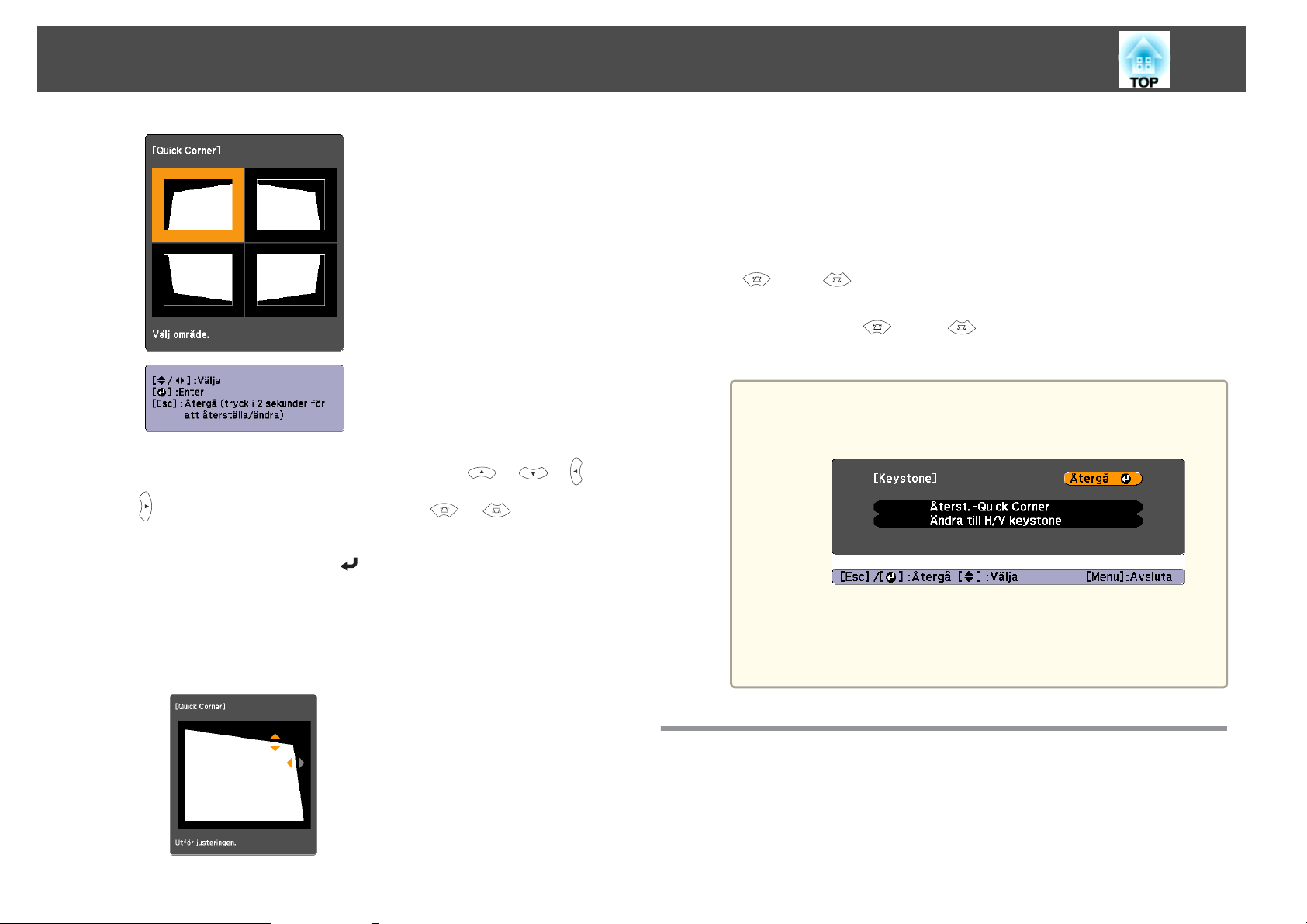
Justera Projicerade Bilder
37
e
Korrigera hörnets position med knapparna [ ], [ ], [ ] och
[
] på fjärrkontrollen eller knapparna [ ], [ ], [Wide]
och [Tele] på kontrollpanelen.
När du trycker på knappen [
4.
] visas den skärmbild som visas i steg
f
g
Upprepa steg 4 och 5 efter behov för att justera alla återstående
hörn.
När du är klar trycker du på [Esc] för att avsluta korrigeringsmenyn.
Eftersom Keystone ändrades till Quick Corner, kommer skärmen
där du väljer hörn i steg 4 att visas när du trycker på knapparna
] och [ ] på kontrollpanelen nästa gång. Ändra Keystone till
[
H/V keystone om du vill utföra horisontal och vertikal korrigering
med knapparna [
s
Inställningar - Keystone - H/V keystone sid.64
Om du håller ned knappen [Esc] i cirka två sekunder under
a
tiden du korrigerar medan skärmbilden för val av hörn från steg
4 visas så kommer följande skärmbild att visas.
] och [ ] på kontrollpanelen.
Om meddelandet "Kan inte flyttas längre." visas under justeringen
kan du inte justera formen längre i den riktning som indikeras av
den grå triangeln.
Återst.-Quick Corner: Återställer Quick Corner-korrigeringarna.
Ändra till H/V keystone: Byter till korrigeringsmetoden H/V
keystone.
s "Menyn Inställningar" sid.64
Justera Bildens Storlek
Tryck på knapparna [Wide] och [Tele] på kontrollpanelen när du vill
justera storleken på den projicerade bilden.

Justera Projicerade Bilder
Du kan även göra justeringar via konfigurationsmenyn.
a
s Inställningar - Zoom sid.64
Justera Bildens Position
Tryck på fotjusteringsspaken när du vill skjuta ut eller dra in den främre
foten. Du kan justera bildens position genom att luta projektorn upp till 10
grader.
Justera den Horisontella Lutningen
Skjut ut och dra in de bakre fötterna för att justera projektorns horisontella
lutning.
Skjut ut den bakre foten.
A
Dra in den bakre foten.
B
38
a
Korrigera Fokus
Du kan korrigera fokusen med fokuseringsreglaget.
Ju större vinkel på lutningen, desto svårare blir det att fokusera.
Installera projektorn så att den endast behöver lutas i en liten vinkel.

Justera Projicerade Bilder
39
Justera Volymen
Du kan justera volymen med någon av följande metoder.
• Tryck på knapparna [Volume] på fjärrkontrollen för att justera volymen.
[
a
] Sänker volymen.
[
b
] Höjer volymen.
Fjärrkontroll
• Justera volymen från menyn Konfiguration.
s
Inställningar - Volym sid.64
Obs
Starta inte när volymen är för högt inställd.
En plötslig volymökning kan skada hörseln. Sänk alltid volymen innan enheten
stängs av så att du gradvis kan öka volymen när enheten slås på igen.
Läge Användning
Presentation
Teater
*1
Foto
*2
Sport
sRGB
Svarta tavlan
Skrivtavla
Detta val är bara tillgängligt när insignalen är RGB eller ingångskällan är USB
*1
Display, USB, eller LAN.
*2 Kan väljas när komponentvideosignaler, S-videosignaler eller
kompositvideosignaler matas in.
Läget är bäst för presentationer i färg i rum med
stark belysning.
Lämpligt om du tittar på film i ett mörkt rum. Ger
bilderna en naturlig karaktär.
Lämpligt för projicering av stillbilder, t.ex. foton, i
ett ljust rum. Bilderna är levande och får bra
kontrast.
Lämpligt om du tittar på ett tv-program i ett ljust
rum. Bilderna är levande.
Lämpligt för bilder som överensstämmer med
färgstandarden
Även om du projicerar på svarta (gröna) tavlan får
bilderna en naturlig ton med den här inställningen,
precis som vid projicering på en skärm.
Idealiskt för presentationer på en skrivtavla.
sRGBg.
Varje gång du trycker på knappen [Color Mode] visas namnet Färgläge på
skärmen och Färgläge ändras.
Välja Projiceringskvalitet (Välja Färgläge)
Du kan enkelt uppnå optimal bildkvalitet genom att välja den inställning
som bäst motsvarar rådande förhållanden vid projiceringen. Bildens
ljusstyrka varierar beroende på valt läge.
Läge Användning
Dynamiskt
Läget är bäst för rum med stark belysning. Det är
det ljusaste läget och återger skuggor bra.
Fjärrkontroll

Justera Projicerade Bilder
40
Du kan ställa in Färgläge från menyn Konfiguration.
a
s Bild - Färgläge sid.61
Ställa in Automatisk bländare
Genom automatisk inställning av luminansen efter med ljusstyrkan i den
visade bilden får du djupa och fylliga bilder.
a
Tryck på knappen [Menu].
s
"Använda menyn Menyn Konfiguration" sid.58
Med fjärrkontrollen Använda kontrollpanelen
c
Välj På.
Inställningen sparas för varje Färgläge.
Tryck på knappen [Menu] för att avsluta inställningarna.
d
Automatisk bländare kan bara ställas in när Färgläge är inställt
a
Ändra Bredd-/Höjdförhållande för den Projicerade Bilden
Du kan ändra Bredd-/höjdförhållandeg för den projicerade bilden till att
passa typen av, förhållandet mellan höjd och bredd hos, och upplösningen
för inmatade signaler.
Tillgängliga bildformatlägen varierar beroende på vilken bildsignal som
projiceras.
Ändringsmetoder
på Dynamiskt eller Teater.
b
Välj Automatisk bländare från Bild.
Varje gång du trycker på knappen [Aspect] visas namnet på bildformatet på
skärmen och bredd-/höjdförhållandet ändras.
Fjärrkontroll

Justera Projicerade Bilder
41
Du kan ställa in bredd-/höjdförhållandet från menyn Konfiguration.
a
s Signal - Bildformat sid.62
Ändra bildformatläget (endast EB-435W/EB-425W)
Projicera bilder från videoutrustning eller från HDMI-porten
Varje gång knappen [Aspect] på fjärrkontrollen trycks in ändras
bildformatläget i ordningen Normal eller Automatiskt, 16:9, Full, Zoom,
och Ursprunglig.
Exempel: 1080p signalinmatning (upplösning: 1920x1080, bredd-/
höjdförhållande: 16:9)
Projicera bilder från en dator
Här följer projiceringsexempel för varje bildformatläge.
Bildformat Ingående signal
XGA 1024X768(4:3) WXGA 1280X800(16:10)
Normal
16:9
Full
Zoom
Normal eller Automatiskt
A
16:9
B
Full
C
Zoom
D
Ursprunglig
E
Ursprunglig

Justera Projicerade Bilder
Om delar av bilden saknas, ska du ställa in Upplösning till Bred eller
a
Normal från menyn Konfiguration beroende på storleken på datorns
bildskärm.
s Signal - Upplösning sid.62
42
Ändra bildformatläget (endast EB-430/EB-420)
Projicera bilder från videoutrustning
Varje gång knappen [Aspect] på fjärrkontrollen trycks ner ändras
bildformatläget i ordningen 4:3 och 16:9.
Vid inmatning av en 720p/1080i-signal och bildformatläget är inställt till
4:3, tillämpas en 4:3-zoom (höger och vänster sidor av bilden skärs bort).
Exempel: 720p signalinmatning (upplösning: 1280x720, bredd-/höjdförhållande: 16:9)
4:3
A
16:9
B
Projicera bilder från HDMI-porten
Auto
A
4:3
B
16:9
C
Projicera bilder från en dator
Varje gång knappen [Aspect] på fjärrkontrollen trycks ner ändras
bildformatläget i ordningen Normal, 4:3, och 16:9.
Här följer projiceringsexempel för varje bildformatläge.
Bildformat Ingående signal
XGA 1024X768(4:3) WXGA 1280X800(16:10)
Normal
4:3
Varje gång knappen [Aspect] på fjärrkontrollen trycks ner ändras
bildformatläget i ordningen Automatiskt, 4:3, och 16:9.
Exempel: 1080p signalinmatning (upplösning: 1920x1080, bredd-/höjdförhållande:
16:9)
16:9

Justera Projicerade Bilder
Om delar av bilden saknas, ska du ställa in Upplösning till Bred eller
a
Normal från menyn Konfiguration beroende på storleken på datorns
bildskärm.
s Signal - Upplösning sid.62
43

Praktiska Funktioner
Det här kapitlet beskriver praktiska funktioner när du ger presentationer och liknande samt säkerhetsfunktionerna.

Projiceringsfunktioner
45
Stänga av Ljud och Bild Tillfälligt (A/V
ljudavstängning)
Du kan använda denna funktion när du vill att åhörarnas uppmärksamhet
ska riktas mot vad du säger, eller vid moment du inte vill visa, t.ex. om du
hoppar mellan filer under presentationer från en dator.
Varje gång du trycker på [A/V Mute]-knappen, slår du på eller av
funktionen A/V ljudavstängning.
Fjärrkontroll
• Om du använder denna funktion när du projicerar rörliga bilder,
a
fortsätter källan att spela upp bilder och ljud och du kan inte återgå
till den plats där A/V ljudavstängning aktiverades.
• Ljud från mikrofon matas fortfarande ut när A/V ljudavstängning är
på.
• Du kan välja den visade skärmbilden när knappen [A/V Mute]
trycks ner i menyn Konfiguration.
s Utökad - Visning - A/V ljudavstängning sid.65
• Lampan är tänd när A/V ljudavstängning är aktiverat vilket innebär
att lampans timmar fortsätter att öka.
Frysa Bilden (Frysa)
När Frysa aktiveras för en rörlig bild, fortsätter projektorn att projicera den,
vilket innebär att du kan projicera en rörlig bild bildruta för bildruta som
stillbilder. Om funktionen Frysa aktiveras i förväg kan du även använda
funktioner som att hoppa mellan filer under presentationer från en dator
utan att projicera några bilder.
Varje gång du trycker på knappen [Freeze] slås frysningen av eller på.
Fjärrkontroll

Projiceringsfunktioner
46
• Ljudet slås inte av.
a
• Bildkällan fortsätter att spela upp de rörliga bilderna även när
skärmen är frusen, så det går inte att återuppta projiceringen från
den punkt där den avbröts.
• Om knappen [Freeze] trycks ner medan menyn Konfiguration eller
Hjälpskärmen visas stängs menyn eller den visade Hjälpskärmen.
• Funktionen Frysa fungerar även när E-Zoom används.
Funktionen Visare (Visare)
Med denna funktion kan du flytta en pekare över den projicerade bilden
och på så sätt rikta uppmärksamheten mot det bildområde som du talar
om.
b
Flytta visaren ( ).
Fjärrkontroll
När något par av närliggande knappar, som [ ], [ ], [ ] eller
[
] trycks in samtidigt kan pekaren förflyttas diagonalt.
Du kan välja form på visaren i menyn Konfiguration.
a
s Inställningar - Visarens form sid.64
a
Visa visaren.
Varje gång du trycker på knappen [Pointer] visas eller försvinner
visaren.
Fjärrkontroll

Projiceringsfunktioner
47
Förstora En Del av Bilden (E-Zoom)
Denna funktion är praktisk när du vill förstora bilder för att studera dem i
detalj, t.ex. diagram och tabeller.
Starta funktionen E-Zoom.
a
z
Tryck på knappen [
Fjärrkontroll
] för att visa krysset ( ).
b
c
Flytta krysset ( ) till det bildområde som du vill förstora.
Fjärrkontroll
När något par av närliggande knappar, som [ ], [ ], [ ] eller
[
] trycks in samtidigt kan pekaren förflyttas diagonalt.
Förstora.
Fjärrkontroll
Knappen [z]: Förstorar ytan varje
gång den trycks ner. Förstoringen går
snabbare om du håller ned knappen.
Knappen [x]: Förminskar bilder som
har förstorats.
Knappen [Esc]: Avbryter E-Zoom.
a
• Förstoringsförhållandet visas på skärmen. Det markerade
området kan förstoras mellan 1 och 4 gånger, i 25 steg.
• Under förstorad projicering, tryck på knapparna [
], [ ], och [ ] för att rulla bilden.
[
],

Projiceringsfunktioner
48
Använda Fjärrkontrollen för att Styra Muspekaren (Trådlös mus)
När USB-porten på en dator och USB(TypeB)-porten på projektorn är
anslutna med en USB-kabel som finns i handeln kan du använda
fjärrkontrollen för att styra datorns muspekare.
Detta är tillgängligt när du projicerar bilder från en dator som är ansluten
till Computer1-, Computer2- eller HDMI-porten. Det är även tillgängligt
när du projicerar med USB Display.
Följande operativsystem är kompatibla med Trådlös mus.
Windows Mac OS
Operativsystem
Det kanske inte går att använda funktionen Trådlös mus i vissa
operativsystemsversioner.
Windows 98
Windows 98SE
Windows Me
Windows 2000
Windows XP
Windows Vista
Windows 7
Mac OS X 10.3.x
Mac OS X 10.4.x
Mac OS X 10.5.x
Mac OS X 10.6.x
När anslutningen har gjorts kan muspekaren användas på följande sätt.
Flytta muspekaren
Knapparna [ ][ ][ ][ ]:
Flyttar muspekaren.
Klicka med musen
Knappen [ ]: Vänsterklicka. Tryck snabbt
två gånger för att dubbelklicka.
Knappen [Esc]: Högerklick.
Dra och släpp
Med knappen [ ] nedtryckt trycker du på
knapparna [
Släpp upp knappen [
önskad plats.
Sida Upp/Ned
Knappen [[]: Går till föregående sida.
Knappen []]: Går till nästa sida.
], [ ], [ ] och [ ].
] för att släppa på

Projiceringsfunktioner
49
a
• När något par av närliggande knappar, som [ ], [ ], [ ] eller
] trycks in samtidigt kan pekaren förflyttas diagonalt.
[
• Om inställningarna för musknappen är inställda i omvänd ordning
på datorn, omvänds även knapparna på fjärrkontrollen.
• Funktionen Trådlös mus kan inte användas i följande fall.
- När konfigurationsmenyn eller en hjälpskärm visas
- När du använder andra funktioner än funktionen Trådlös mus
(som justering av volymen).
Men när du använder funktionerna E-Zoom eller Visare är
funktionerna Sida upp och Sida ner tillgängliga.
Spara en användarlogo
Du kan spara den bild som för tillfället projiceras som en användarlogo.
Du kan använda den registrerade användarens logotyp som skärm när
projiceringen startar eller när en bildsignal inte tas emot.
s
Utökad - Visning sid.65
När en användarlogotyp har sparats går det inte att återställa logotypen
a
a
till fabriksinställningen.
Projicera den bild som du vill spara som användarlogotyp och
tryck sedan på [Menu]-knappen.
s
"Använda menyn Menyn Konfiguration" sid.58
Med fjärrkontrollen Använda kontrollpanelen
b
Välj Användarlogo från Utökad.

Projiceringsfunktioner
50
a
• Om Användarlogoskydd i Lösenordsskydd är På visas ett
meddelande och användarlogotypen kan inte ändras. Du kan
ändra inställningarna när du har ställt in Användarlogoskydd
på Av.
s "Hantera användare (Lösenordsskydd)" sid.53
• Om Användarlogo väljs när Keystone, E-Zoom eller
Bildformat används eller zoomen justeras kommer den
aktuella funktionen att avbrytas.
d
e
Flytta ramen för att välja den del av bilden som du vill använda
som användarlogo.
Du kan utföra samma funktioner från projektorns kontrollpanel.
Fjärrkontroll
Du kan spara med 400x300 punkter i storlek.
a
När du trycker på knappen [ ] och meddelandet "Vill du använda
den här bilden?" visas väljer du Ja.
c
När meddelandet "Vill du använda den här bilden som
användarlogo?" visas väljer du Ja.
När du trycker på knappen [ ] på fjärrkontrollen eller
a
kontrollpanelen, kan skärmens format ändras beroende på
signalen när den anpassas till den aktuella bildsignalens
upplösning.

Projiceringsfunktioner
51
f
g
Välj zoomningsfaktor från skärmen för zoomningsinställning.
När meddelandet "Vill du spara bilden som användarlogo?" visas
väljer du Ja.
Bilden sparas. Meddelandet "Slutfört." visas när bilden har sparats.
• När en användarlogo sparas tas den gamla användarlogotypen
a
bort.
• Det tar en stund att spara. Använd inte projektorn eller någon
ansluten utrustning under tiden den sparar, eftersom fel då
kan uppstå.
a
a
b
När ett användarmönster sparas tas det gamla användarmönstret bort.
Projicera den bild som du vill använda som användarmönster och
tryck sedan på [Menu]-knappen.
s
"Använda menyn Menyn Konfiguration" sid.58
Med fjärrkontrollen Använda kontrollpanelen
Välj Mönster från Inställningar.
Spara användarmönster
Det finns fyra typer av mönster registrerade på projektorn, t.ex. linjer och
rutnätsmönster.
s
Inställningar - Mönster - Mönstertyp sid.64
Du kan även spara den bild som för tillfället projiceras som ett
användarmönster.
c
Välj Användarmönster.

Projiceringsfunktioner
Om Användarmönster väljs när Keystone, E-Zoom eller
a
Bildformat används eller zoomen justeras kommer den aktuella
funktionen att avbrytas.
52
d
e
När "Vill du använda den projicerade bilden som
Användarmönster?" visas väljer du Ja.
Meddelandet "Vill du använda den projicerade bilden som
Användarmönster?" visas när du trycker på knappen [
sedan Ja.
Bilden sparas. När bilden har sparats visas meddelandet
"Användarmönster har ställts in."
• När ett användarmönster har sparats går det inte att återställa
a
inställningen för användarmönster till standardinställningen.
• Det tar en stund att spara ett användarmönster. Använd inte
projektorn eller någon ansluten utrustning under tiden den
sparar, eftersom fel då kan uppstå.
]. Välj

Säkerhetsfunktioner
53
Projektorn har följande utökade säkerhetsfunktioner.
• Lösenordsskydd
Du kan begränsa vem som kan använda projektorn.
• Driftspärr
Du kan förhindra att obehöriga personer ändrar projektorns inställningar.
s
"Begränsa användningen (Driftspärr)" sid.55
• Stöldskyddslås
Projektorn är utrustad med följande stöldskyddsanordning.
s
"Stöldskyddslås" sid.56
Hantera användare (Lösenordsskydd)
När Lösenordsskydd är aktiverat kan bara personer som känner till
lösenordet använda projektorn för att projicera bilder, även om projektorn
är på. Dessutom kan användarlogotypen som visas när du slår på
projektorn inte ändras. Detta fungerar som ett stöldskydd, eftersom
projektorn inte kan användas om den blir stulen. När du köper projektorn
är Lösenordsskydd inte aktiverat.
Typer av Lösenordsskydd
• Användarlogoskydd
Även om någon försöker ändra Användarlogo som angetts av ägaren till
projektorn, går det inte att ändra. När Användarlogoskydd är På, kan
följande inställningar för användarlogo inte ändras.
• Hämta en Användarlogo
• Ställa in Visa bakgrund, Startbild, eller A/V ljudavstängning från
Visning
s
Utökad - Visning sid.65
• Nätverksskydd
När Nätverksskydd är På kan du inte ändra inställningar för Nätverk.
s
"Menyn Nätverk" sid.66
Ställa in Lösenordsskydd
Använd följande procedur när du anger lösenordsskydd.
a
Håll [Freeze]-knappen intryckt i cirka fem sekunder när du
projicerar.
Inställningsmenyn Lösenordsskydd visas.
Fjärrkontroll
Följande tre inställningar för lösenordsskydd kan göras, beroende på hur
projektorn ska användas.
• Strömtillförselskydd
När Strömtillförselskydd är På måste du ange ett förinställt lösenord när
projektorn har anslutits och slagits på (det gäller även Snabb start). Om
rätt lösenord inte anges kan inte projiceringen startas.

Säkerhetsfunktioner
54
b
• Om Lösenordsskydd redan är aktiverat, måste du ange
a
Välj vilken typ av lösenordsskydd du vill ställa in och tryck sedan
på knappen [
lösenordet.
Om rätt lösenord anges visas inställningsmenyn för
Lösenordsskydd.
s "Ange lösenord" sid.54
• När Lösenord är aktiverat, ska du sätta fast etiketten för
lösenordsskydd på en synlig plats på projektorn för att
ytterligare förebygga stöld.
].
(3) Håll ned [Num]-knappen samtidigt som du anger ett fyrsiffrigt nummer
med sifferknapparna. Numret som anges visas som "* * * *". När du anger
den fjärde siffran visas bekräftelseskärmen.
Fjärrkontroll
(4) Ange lösenordet igen.
"Det nya lösenordet sparas." visas.
Om du anger fel lösenord visas ett meddelande där du uppmanas att ange
lösenordet igen.
Ange lösenord
När lösenordsskärmen visas anger du lösenordet med sifferknapparna på
fjärrkontrollen.
c
d
Välj På och tryck sedan på knappen [ ].
Tryck på knappen [Esc] och skärmbilden som visades i steg 2 visas
igen.
Ställ in lösenordet.
(1)
Välj Lösenord och tryck sedan på knappen [
(2)
När meddelandet "Ändra lösenordet?" visas väljer du Ja och trycker
sedan på knappen [
eget Lösenord. Om du väljer Nej visas skärmen från steg 2 igen.
]. Standardlösenordet är "0000". Ändra detta till ett
].
Samtidigt som du håller ned knappen [Num] anger du lösenordet genom
att trycka på sifferknapparna.

Säkerhetsfunktioner
55
När du skriver in korrekt lösenord släpps lösenordsskyddet tillfälligt.
Observera
• Om fel lösenord anges tre gånger i rad visas meddelandet "Projektorns
funktioner spärras." i ungefär fem minuter och sedan går projektorn in i
vänteläge. Sedan övergår projektorn till vänteläge. Om det händer drar du ut
stickkontakten ur eluttaget och sätter in den igen. Sedan slår du på
projektorn igen. Lösenordsskärmen visas igen, så att du kan ange rätt
lösenord.
• Om du har glömt lösenordet antecknar du numret "Kod för begäran: xxxxx"
som visas på skärmen och kontaktar närmaste adress som anges i Kontaktlista
för Epson-projektor.
s Kontaktlista för Epson-projektor
• Om du matar in fel lösenord trettio gånger i rad visas meddelandet nedan
och projektorn godkänner inga fler lösenord. "Projektorns funktioner spärras.
Kontakta Epson enligt uppgifter i dokumentationen."
s Kontaktlista för Epson-projektor
Begränsa användningen (Driftspärr)
Gör något av följande om du vill låsa knapparna på kontrollpanelen.
a
b
Tryck på knappen [Menu] medan du projicerar.
s
"Använda menyn Menyn Konfiguration" sid.58
Med fjärrkontrollen Använda kontrollpanelen
Välj Driftspärr från Inställningar.
• Total spärrning
Alla knappar på kontrollpanelen låses. Du kan inte utföra använda några
funktioner från kontrollpanelen, inte ens slå på eller av strömmen.
• Driftspärr
Alla knappar på kontrollpanelen utom knappen [
Denna funktion är användbar vid evenemang och mässor när du vill
inaktivera alla knappar under projicering, eller på skolor när du vill
begränsa knappanvändningen. Projektorn kan fortfarande styras med
fjärrkontrollen.
t
] spärras.
c
Välj antingen Total spärrning eller Driftspärr enligt det syfte du
önskar uppnå.

Säkerhetsfunktioner
d
Välj Ja när bekräftelsemeddelandet visas.
Knapparna på kontrollpanelen låses enligt den inställning som du
har valt.
Du kan låsa upp kontrollpanelen på ett av följande sätt.
a
• Välj Av från Driftspärr.
s Inställningar - Driftspärr sid.64
• Tryck och håll ned knappen [
sju sekunder. Ett meddelande visas och låset inaktiveras.
] på kontrollpanelen i cirka
Stöldskyddslås
Projektorn är utrustad med följande stöldskyddsanordningar.
• Säkerhetsport
Säkerhetsporten är kompatibel med Microsaver Security System som
tillverkas av Kensington.
Läs det följande för mer information om Microsaver Security System.
s
http://www.kensington.com/
• Monteringsplats för säkerhetskabel
Ett vajerlås som skyddar mot stöld och som finns i handeln kan föras in
på monteringsplatsen för att fästa projektorn vid ett skrivbord eller en
pelare.
Montera vajerlåset
För in ett stöldskyddande vajerlås på monteringsplatsen.
Information om att låsa finns i dokumentationen som medföljer vajerlåset.
56

Menyn Konfiguration
I det här kapitlet beskrivs hur du använder menyn Konfiguration och dess funktioner.

Använda menyn Menyn Konfiguration
58
I det här avsnittet beskrivs hur du använder menyn Konfiguration.
Även om fjärrkontrollen används i följande anvisningar så kan du utföra
samma funktioner från kontrollpanelen. Kolla guiden under menyn för
tillgängliga knappar och deras funktioner.
Visa menyskärmen Konfiguration.
a
Välj ett huvudmenyalternativ.
b
c
Välj ett undermenyalternativ.
Ändra inställningar.
d
e
Tryck på knappen [Menu] för att avsluta inställningarna.

Lista över Funktioner
59
Konfigurationsmeny-tabell
Inställningsbara alternativ varierar beroende på vilken modell som används
och vilken bildsignal och källa som projiceras.
Huvudmenynamn Undermenynamn Alternativ eller
Inställningsvärden
Menyn Bild
s sid.61
Menyn Signal
s sid.62
Färgläge Dynamiskt, Presentation, Teater,
Foto, Sport, sRGB, Svarta tavlan
och Skrivtavla
Ljusstyrka -24 - 24
Kontrast -24 - 24
Färgmättnad -32 - 32
Färgton -32 - 32
Skärpa -5 - 5
Abs. färgtemp. 5000K till 10000K
Färgjustering Röd: -16 till 16
Grön: -16 till 16
Blå: -16 till 16
Automatisk bländare På och Av
Automatisk inst. På och Av
Upplösning Automatiskt, Bred, och Normal
Tracking -
Synkronisering -
Placering Uppåt, Nedåt, Vänster, och
Höger
Progressiv Av, Video, och Film/Automatiskt
Brusreducering Av, NR1, och NR2
HDMI videoräckvidd Automatiskt, Normalt, och
Utökad
Huvudmenynamn Undermenynamn Alternativ eller
Inställningsvärden
Ingående signal Automatiskt, RGB, och
Komponent
Videosignal Automatiskt, NTSC, NTSC4.43,
PAL, M-PAL, N-PAL, PAL60,
och SECAM
Bildformat Normal, Automatiskt, 4:3, 16:9,
Full, Zoom och Ursprunglig
Overscan Automatiskt, Av, 4%, och 8%
Menyn Inställningar
s sid.64
Menyn Utökad
s sid.65
Keystone H/V keystone och Quick Corner
Zoom v0 (Vidvinkel) till 40 (Tele)
Driftspärr Total spärrning, Driftspärr, och
Av
Visarens form Visare 1, Visare 2, Visare 3
Strömförbrukning Normal och ECO
Volym 0 - 20
Mik. ingångsvolym 0 - 5
Fjärrmottagare Fram/Bak, Fram, Bak och Av
Användarknapp Strömförbrukning, Information,
Progressiv, Testmönster,
Upplösning, Mik. ingångsvolym
och Mönstervisning
Mönster Mönstervisning, Mönstertyp,
Användarmönster, och
Testmönster
Visning Meddelande, Visa bakgrund,
Startbild, och A/V
ljudavstängning
Användarlogo -
Projicering Fram, Fram/tak, Bak, och
Bak/tak

Lista över Funktioner
60
Huvudmenynamn Undermenynamn Alternativ eller
Inställningsvärden
Drift Snabb start, Sleep Mode, Sleep
Mode timer, Hög höjd läge och
Ljudingång
Vänteläge Kommunikation på och
Kommunikation av
Vänteläge, mikrofon På och Av
Språk 15 eller 35 språk
Menyn Information
s sid.74
Menyn Återställ
s sid.75
*1 Antalet språk som stöds varierar beroende på vilken region projektorn används
i.
Lampans timmar -
Källa -
Ingående signal -
Upplösning -
Videosignal -
Uppdateringsfrekv -
Synkroniseringsinfo -
Status -
Serienummer -
Event ID -
Återställ alla -
Återst. lampans tim‐
mar
-
*1
Huvudmenynamn Undermenynamn Alternativ eller
Inställningsvärden
s sid.68
Menyn Trådlöst LAN
s sid.69
Menyn Säkerhet
s sid.70
PJLink-lösenord -
Kontr.lösen f. Web -
Projektornyckelord På och Av
Trådlös LAN-effekt På och Av
Anslutningsläge Snabb och Avancerad
Kanal 1ch, 6ch, och 11ch
Trådlöst LAN 802.11b/g och 802.11b/g/n
Auto SSID-inst. På och Av
SSID -
IP-inställningar DHCP, IP-adress, Nätmask, och
Gateway-adress
SSID-skärm På och Av
Visa IP-adress På och Av
Säkerhet Nej, WEP, WPA-PSK, och WPA2-
PSK
WEP kryptering 128Bit och 64Bit
Format ASCII och HEX
Nyckel-ID 1, 2, 3, 4
Krypteringsnyckel 1,
Krypteringsnyckel 2,
Krypteringsnyckel 3,
och Krypteringsnyckel 4
Verifieringstyp Open och Shared
-
Menyn Nätverk
Huvudmenynamn Undermenynamn Alternativ eller
Inställningsvärden
Menyn Grundlägg. Projektornamn -
PSK -
Menyn LAN m kabel
s sid.72
Menyn E-post Meddel. om e-post På och Av
IP-inställningar DHCP, IP-adress, Nätmask, och
Gateway-adress
Visa IP-adress På och Av

Lista över Funktioner
Huvudmenynamn Undermenynamn Alternativ eller
Inställningsvärden
s sid.72
SMTP-server -
Portnummer -
s
"Identifiera Inkommande Signaler Automatiskt och Ändra den
Projicerade Bilden (Sök efter källa)" sid.30
61
-
-
LAN
Menyn Övriga
s sid.73
Inst. av adress 1, Inst. av
adress 2, och Inst. av
adress 3
SNMP På och Av
IP-adr.1 f. trap och IPadr.2 f. trap
Prioriterad gateway Kabelanslutet LAN och Trådlöst
AMX Device Discovery På och Av
Crestron RoomView På och Av
Bonjour På och Av
Menyn Bild
De inställningsbara alternativen varierar beroende på vilken bildsignal och
källa som projiceras. Inställningsdetaljerna sparas för varje bildsignal.
Undermeny Funktion
Färgläge
Ljusstyrka
Kontrast
Färgmättnad
Färgton
Skärpa
Abs. färgtemp.
Du kan välja den bildkvalitet som passar dina omgivningar.
s "Välja Projiceringskvalitet (Välja Färgläge)" sid.39
Du kan justera bildens ljusstyrka.
Du kan justera skillnaden mellan ljus och mörker i bilderna.
Du kan justera bildernas färgmättnad.
Du kan justera bildens färgton.
Du kan justera bildens skärpa.
(Alternativet kan inte ställas in när Färgläge är inställt på
sRGBg.)
Du kan justera bildens övergripande färgton. Du kan justera
färgtonen i 10 steg från 5 000 K till 10 000 K. Bilden tonas i blått
om ett högt värde väljs och i rött om ett lågt värde väljs.

Lista över Funktioner
62
Undermeny Funktion
Färgjustering
Automatisk
bländare
Återställ
(Alternativet kan inte ställas in när Färgläge är inställt på
sRGBg.)
Du kan justera färgstyrkan för Röd, Grön, och Blå enskilt.
(Alternativet kan bara ställas in när Färgläge är inställt på
Dynamiskt eller Teater.)
Ställ in till På för att justera bländaren så att du uppnår optimalt
ljus för de projicerade bilderna.
Inställningen sparas för varje Färgläge.
s "Ställa in Automatisk bländare" sid.40
Du kan återställa alla justeringsvärden på menyn Bild till
standardinställningarna. Se följande om du vill återställa alla
menyalternativ till standardinställningarna.
s "Menyn Återställ" sid.75
Menyn Signal
De inställningsbara alternativen varierar beroende på vilken bildsignal och
källa som projiceras. Inställningsdetaljerna sparas för varje bildsignal.
Du kan inte göra inställningar på menyn Signal när källan är USB Display,
USB, eller LAN.
s
"Identifiera Inkommande Signaler Automatiskt och Ändra den
Projicerade Bilden (Sök efter källa)" sid.30
Undermeny Funktion
Automatisk inst.
Upplösning
Tracking
Ställ in till På för att automatiskt justera Tracking,
Synkronisering, och Placering till optimalt läge när insignalen
ändras.
Ställ in till Automatiskt för att automatiskt identifiera
upplösningen för insignalen. Om de projicerade bilderna inte
kan projiceras korrekt när inställningen är Automatiskt, till
exempel om en del av bilden saknas, justera till Bred för
bredbildsskärmar, eller ställ in till Normal för 4:3- eller 5:4skärmar beroende på den anslutna datorn.
Du kan justera lodräta ränder i datorbilder.

Lista över Funktioner
63
Undermeny Funktion
Synkronisering
Placering
Progressiv
Brusreducering
HDMI videoräckvidd
Ingående signal
Du kan justera flimmer, suddighet och andra störningar i
datorbilder.
Du kan justera bildens placering uppåt, nedåt, åt vänster och åt
höger när en del av bilden saknas, så att hela bilden projiceras.
Sammanflätadg (i)-signal konverteras till Progressivg (p). (IPkonvertering)
Av: Idealiskt för bilder med mycket rörelse.
Video: Idealiskt för allmänna videobilder.
Film/Auto: Idealiskt för filmer, datorgrafik och animeringar.
(Detta kan inte ställas in då en digital RGB-signal matas in eller
då en sammanflätad signal visas när Progressiv är Av.)
Jämnar ut korniga bilder. Det finns två lägen. Välj din
favoritinställning. Vi rekommenderar att detta ställs in på Av när
du tittar på bildkällor med mycket lite brus, t.ex. dvd-skivor.
När projektorns HDMI-ingång är ansluten till en DVD-spelare
ställs inställningen för projektorns videoräckvidd in enligt DVDspelarens videoräckviddsinställning.
Du kan välja ingående signal från Computer1- eller Computer2porten.
Om alternativet Automatiskt väljs ställs insignalen automatiskt
in efter den anslutna utrustningen.
Om färgerna inte visas korrekt när Automatiskt är valt, väljer du
rätt signal beroende på den anslutna utrustningen.
Undermeny Funktion
Overscan
Återställ
Ändrar det utgående bildförhållandet (den projicerade bildens
område). Du kan bestämma beskärningsområdet till Av, 4%,
eller 8%. När källan är HDMI är Automatiskt tillgänglig. När
Automatiskt är valt ändras automatiskt till Av eller 8% enligt
den ingående signalen.
Du kan återställa alla justeringsvärden på menyn Signal till
standardinställningarna, utom Ingående signal.
Se följande om du vill återställa alla menyalternativ till
standardinställningarna.
s "Menyn Återställ" sid.75
Videosignal
Bildformat
Du kan välja en insignal från S-Video-porten eller Video-porten.
Om du väljer Automatiskt identifieras videosignalerna
automatiskt. Om det uppstår störningar i bilden eller om det
inträffar ett problem, t.ex. att ingen bild visas när du har valt
Automatiskt, väljer du rätt signal beroende på den anslutna
utrustningen.
Du kan ställa in
bilderna.
s "Ändra Bredd-/Höjdförhållande för den Projicerade Bilden"
sid.40
bredd-/höjdförhållandeg för de projicerade

Lista över Funktioner
64
Menyn Inställningar
Undermeny Funktion
Keystone
Zoom
Driftspärr
Du kan korrigera keystone-förvrängning.
• När H/V keystone är valt:
Justera Vertikal keystone och Horisontal keystone för att
korrigera horisontal och vertikal keystone-förvrängning.
• När Quick Corner är valt:
Välj och korrigera de fyra hörnen på den projicerade
bilden.
s "Quick Corner" sid.36
Justerar den projicerade bildens storlek.
Du kan använda denna funktion för att begränsa användningen
av projektorns kontrollpanel.
s "Begränsa användningen (Driftspärr)" sid.55
Undermeny Funktion
Visarens form
Strömförbrukning
Volym
Mik. ingångsvolym
Fjärrmottagare
Du kan välja form på visaren.
Visare 1:
Visare 2:
Visare 3:
s "Funktionen Visare (Visare)" sid.46
Du kan välja mellan två inställningar för att ställa in lampans
ljusstyrka.
Välj ECO om bilderna som projiceras är för ljusa, till exempel om
du projicerar bilder i ett mörkt rum eller på en liten skärm.
Strömförbrukningen samt lampans livslängd ändras på följande
sätt och fläktljudet minskar under projiceringen när ECO är valt.
Strömförbrukning: cirka 16 till 26 % minskning, lampans
livslängd: cirka 1,2 till 1,5 gånger längre
Du kan justera volymen. Inställningsvärdena sparas för varje
källa.
Justera detta om mikrofonens ingångsvolym är låg och det är
svårt att höra ljudet från mikrofonen via projektorns högtalare
eller om ingångsvolymen är för hög vilket gör att ljudet från
mikrofonen knastrar. Inget mikrofonljud hörs från högtalaren
om Mik. ingångsvolym ställs in på 0.
Ljudet från den anslutna enheten blir lägre när mikrofonens
ingångsvolym ökas. Ljudet från den anslutna enheten blir högre
när mikrofonens ingångsvolym sänks.
Du kan begränsa driftsignalens mottagning med fjärrkontrollen.
När inställningen är Av kan du inte utföra några funktioner från
fjärrkontrollen. Om du vill utföra funktioner från
fjärrkontrollen, håll ned knappen [Menu] på fjärrkontrollen i
minst 15 sekunder för att återställa inställningen till dess
standardvärde.

Lista över Funktioner
65
Undermeny Funktion
Användarknapp
Mönster
Du kan välja alternativet som tilldelats på menyn Konfiguration
med knappen [User] på fjärrkontrollen. Genom att trycka
på [User]-knappen visas det tilldelade menyalternativet för
urval/justering. Endast en knapptryckning krävs. Ett av följande
alternativ kan tilldelas knappen [User].
Strömförbrukning, Information, Progressiv, Testmönster,
Upplösning, Mik. ingångsvolym och Mönstervisning
Mönstervisning: visar ett mönster.
Mönstertyp: du kan välja mönster 1 till 4 eller användarmönster.
Mönster 1 till 4 visar projektionslinjer som t.ex. linjer eller rutnät.
Mönster 1:
Mönster 3:
Användarmönster: Spelar in ett användarmönster.
s "Spara användarmönster" sid.51
Testmönster: När projektorn installeras visas ett testmönster så
att du kan justera projiceringens status utan att ansluta annan
utrustning. När testmönstret visas kan du justera zoom, fokus
och Keystone. Tryck på knappen [Esc] på fjärrkontrollen eller
kontrollpanelen när du vill stänga testmönstret.
Mönster 2:
Mönster 4:
Observera
Om ett mönster visas under lång tid kan en kvar‐
dröjande bild synas i projicerade bilder.
Återställ
Du kan återställa alla justeringsvärden på menyn Inställningar
till standardinställningarna utom Zoom och Användarknapp.
Se följande om du vill återställa alla menyalternativ till
standardinställningarna.
s "Menyn Återställ" sid.75
Menyn Utökad
Undermeny Funktion
Visning
Användarlogo
*1
Du kan göra inställningar för projektorns skärm.
Meddelande: Följande alternativ visas inte när inställningen
är Av.
Alternativens namn när Källa, Färgläge, eller
Bredd-/höjdförhållande ändras, meddelanden när ingen
signal matas in, och varningar som Högtemp.varning.
Visa bakgrund
bildsignal inte är tillgänglig på Svart, Blå eller Logotyp.
Startbild
projiceringen startar.
A/V ljudavstängning
visas när knappen [A/V Mute] på fjärrkontrollen trycks ner
till Svart, Blå, eller Logotyp.
Du kan ändra den användarlogo som visas som bakgrund
när Visa bakgrund, A/V ljudavstängning, osv. är aktivt.
s "Spara en användarlogo" sid.49
*1
: Du kan ställa in skärmens status när en
*1
: Ställ in till På för att visa Användarlogo när
*1
: Du kan ställa in skärmbilden som

Lista över Funktioner
66
Undermeny Funktion
Projicering
Drift
Välj någon av följande projiceringsmetoder beroende på hur
projektorn är installerad.
Fram, Fram/tak, Bak, och Bak/tak
Du kan ändra inställningarna enligt följande genom att
trycka in knappen [A/V Mute] på fjärrkontrollen i cirka fem
sekunder.
FramWFram/tak
BakWBak/tak
s "Monteringsmetoder" sid.18
Snabb start: Ställ in till På för att sätta på projektorn
genom att helt enkelt koppla i den.
Tänk på att projektorn kommer att slås på automatiskt när
ett strömavbrott avhjälpts om inställningen är På och
strömsladden är ansluten.
Sleep Mode: Strömmen stängs av automatiskt om ingen
bildsignal tas emot och inga åtgärder utförs inom en viss
tidsperiod när inställningen är På.
Sleep Mode timer: När Sleep Mode är inställt till På kan
du ställa in tiden innan projektorn automatiskt stängs av
inom ett intervall på 1 till 30 minuter.
Hög höjd läge: Välj På när du använder projektorn på en
höjd över 1 500 m.
Ljudingång: Ljud matas ut för den aktuella bilden som
projiceras när inställningen är Automatiskt. Ljud matas ut
för den valda ljudingången om en annan inställning än
Automatiskt används. När ingångskällan är HDMI, USB
Display eller LAN matas ljud ut för den aktuella bilden som
projiceras oavsett inställningen Ljudingång.
Undermeny Funktion
Vänteläge
Vänteläge, mikrofon
Språk
Återställ
*1När Användarlogoskydd är inställt till På i Lösenordsskydd, kan inte
inställningarna för användarlogotypen ändras. Du kan ändra inställningarna
när du har ställt in Användarlogoskydd på Av.
s "Hantera användare (Lösenordsskydd)" sid.53
Med undantag för Hög höjd läge.
*2
Om du ställer in Kommunikation på kan du utföra följande
funktioner även om projektorn är i vänteläge.
• Övervaka och styra projektorn över nätverket.
s "Övervaka och Kontrollera" sid.105
• Mata ut analoga RGB-signaler från Computer1-ingången
till en extern bildskärm.
• Mata ut ljud från mikrofonen till projektorns högtalare.
(Endast då Vänteläge, mikrofon är inställd till På.)
s "Ansluta Bildkällor" sid.20
(Detta alternativ kan bara ställas in när Vänteläge är inställt
på Kommunikation på.)
När inställningen är På kan du mata ut ljud från
mikrofonen från projektorns högtalare även om projektorn
är i vänteläge.
Du kan ange språk för meddelanden och menyer.
Du kan återställa justeringsvärdena för Visning
*2
Drift
från menyn Utökad till standardinställningarna.
Se följande om du vill återställa alla menyalternativ till
standardinställningarna.
s "Menyn Återställ" sid.75
*1
och
Menyn Nätverk
När Nätverksskydd är inställt på På i Lösenordsskydd, visas ett
meddelande och inställningarna kan inte ändras. Ställ in Nätverksskydd på
Av och konfigurera sedan nätverket.

Lista över Funktioner
s
"Ställa in Lösenordsskydd" sid.53
Undermeny Funktion
Nätv.info - Trådlöst LAN
Visar följande information om nätverksinställningens status.
• Anslutningsläge
• Antennivå
• Projektornamn
• SSID
• DHCP
• IP-adress
• Nätmask
• Gateway-adress
• MAC-adress
• Regionskod
67
Undermeny Funktion
Till nätverkskonfiguration
Visar tillgänglig regionsinformation för den Trådlösa LAN-enhet som används.
*
För mer information, kontakta din lokala återförsäljare eller den närmaste
adressen du hittar i Kontaktlista för Epson-projektor.
s Kontaktlista för Epson-projektor
Genom att använda en webbläsare på en dator som är ansluten till
a
projektorn på ett nätverk kan du ställa in funktioner och styra
projektorn. Denna funktion kallas Webbstyrning. Du kan enkelt skriva
text med ett tangentbord när du gör inställningar för Webbstyrning,
t.ex. säkerhetsinställningar.
s "Ändra inställningar med en webbläsare (Webbstyrning)"
sid.105
Följande menyer finns för nätverksalternativ.
Grundlägg., Trådlöst LAN, Säkerhet, LAN m kabel, Epost, Övriga, Återställ och Inställning klar
Anmärkningar om att använda menyn Nätverk
Att välja alternativ på huvudmenyn och undermenyerna och ändra
inställningarna fungerar på samma sätt som på menyn Konfiguration.
När du är klar går du till menyn Inställning klar och väljer Ja, Nej eller
Avbr. Om du väljer Ja eller Nej återgår du till menyn Konfiguration.
*
Nätv.info - LAN
m. kabel
Visar följande information om nätverksinställningens status.
• Projektornamn
• DHCP
• IP-adress
• Nätmask
• Gateway-adress
• MAC-adress

Lista över Funktioner
68
Ja: Inställningarna sparas och menyn Nätverk stängs.
Nej: Inställningarna sparas inte och menyn Nätverk stängs.
Avbr.: Menyn Nätverk fortsätter att visas.
Använda skärmtangentbordet
På menyn Nätverk finns alternativ där du måste ange alfanumeriska tecken
vid inställning. I sådana fall visas skärmtangentbordet. Flytta markören till
önskad tangent med knapparna [
fjärrkontrollen eller knapparna [
kontrollpanelen och mata in det alfanumeriska tecknet genom att trycka på
[
]-knappen. Skriv siffror genom att hålla ned [Num] på fjärrkontrollen
och trycka på sifferknapparna. Bekräfta inmatningen genom att trycka på
Finish på tangentbordet. Tryck på Cancel på tangentbordet om du vill
avbryta.
], [ ], [ ] och [ ] på
], [ ], [Wide] och [Tele] på
Menyn Grundlägg.
Undermeny Funktion
Projektornamn
Visar projektornamnet som används för att identifiera
projektorn när den är ansluten till ett nätverk.
Vid redigering kan du ange upp till 16 alfanumeriska enkelbytetecken.
• Varje gång tangenten CAPS väljs och knappen [ ] trycks ned växlar
du mellan stora och små bokstäver.
• Varje gång tangenten SYM1/2 väljs och knappen [
] trycks ned ändrar
du symboltangenterna som omges av ramen.
PJLink-lösenord
Kontr.lösen f.
Web
Ange ett lösenord som ska användas när du skaffar åtkomst till
projektorn via kompatibla PJLink-program.
Du kan ange upp till 32 alfanumeriska enkelbyte-tecken.
Ange ett lösenord som ska användas när du gör inställningar och
styr projektorn med Webbstyrning. Högst 8 alfanumeriska
enkelbyte-tecken kan anges. Webbstyrning är en datorfunktion
som gör att du kan ställa in och använda projektorn via en
webbläsare på en nätverksansluten dator.
s "Ändra inställningar med en webbläsare (Webbstyrning)"
sid.105

Lista över Funktioner
69
Undermeny Funktion
Projektornyckelord
Menyn Trådlöst LAN
När inställningen är På måste du ange nyckelordet när du vill
ansluta projektorn till en dator via ett nätverk. Som ett resultat
kan du förhindra att presentationer avbryts på grund av
anslutningar från andra datorer.
I vanliga fall ska inställningen vara På.
s EasyMP Network Projection-bruksanvisning
Undermeny Funktion
Anslutningsläge
Kanal
Trådlöst LAN
Auto SSID-inst.
SSID
Ställ in anslutningsläge när du använder EasyMP Network
Projection för att ansluta projektorn och datorn.
Detta är inställt till Snabb som standardinställning.
Mer information om Anslutningsläge finns i följande handbok.
s EasyMP Network Projection-bruksanvisning
(Denna kan bara ställas in om Anslutningsläge är inställt till
Snabb.)
Välj frekvensband som används av det trådlösa LAN-nätverket
från 1ch, 6ch, eller 11ch.
Detta är inställt till 11ch som standardinställning.
Ställ in Trådlöst LAN på 802.11b/g eller 802.11b/g/n.
Standardvärdet är 802.11b/g/n.
(Denna kan bara ställas in om Anslutningsläge är inställt till
Snabb.)
Ställ in till På för att göra projektorsökningen snabbare.
Ställ in till Av då du ansluter till flera projektorer samtidigt.
På är inställt som standard.
(Denna kan bara ställas in om Auto SSID-inst. är inställt till
Av.)
Ange ett
nätverket som projektorn ingår i ska du ange SSID.
Du kan ange upp till 32 alfanumeriska enkelbyte-tecken.
SSIDg. När det finns ett SSID för det trådlösa LAN-
Undermeny Funktion
Trådlös LAN-effekt
Välj På när projektorn ansluts till datorn över ett trådlöst
nätverk.
Om du inte vill ansluta via ett trådlöst nätverk ska du ange Av för
att förhindra obehörig åtkomst.
På är inställt som standard.

Lista över Funktioner
70
Undermeny Funktion
IP-inställningar
SSID-skärm
Visa IP-adress
(Detta kan bara ställas in om Anslutningsläge är inställt på
Avancerad.)
Du kan göra nätverksinställningar.
DHCP: Ställ in till På för att göra nätverksinställningar med
DHCPg. Du kan inte ange fler adresser om inställningen är På.
IP-adress: Du kan ange projektorns
ett värde mellan 0 och 255 för varje fält i adressen. Följande IPadresser kan inte användas.
0.0.0.0, 127.x.x.x, 224.0.0.0 till 255.255.255.255 (där x är ett värde
mellan 0 och 255)
Nätmask: Du kan ange projektorns
ett värde mellan 0 och 255 för varje fält i adressen. Följande
nätmasker kan inte användas.
0.0.0.0, 255.255.255.255
Gateway-adress: Du kan ange IP-adressen för projektorns
gateway. Du kan mata in ett värde mellan 0 och 255 för varje fält i
adressen. Följande
0.0.0.0, 127.x.x.x, 224.0.0.0 till 255.255.255.255 (där x är ett värde
mellan 0 och 255)
För att förhindra att
väntelägesskärm, ställ in till Av.
För att förhindra att
väntelägesskärm, ställ in till Av.
Gateway-adresserg kan inte användas.
SSIDg visas på LAN-nätverkets
IP-addresseng visas på LAN-nätverkets
IP-adressg. Du kan mata in
nätmaskg. Du kan mata in
Menyn Säkerhet
Undermeny Funktion
Säkerhet
WEP kryptering
Välj säkerhetstyp från alternativen som visas.
Följ administratörens anvisningar för nätverket du försöker
ansluta till när du ställer in säkerhetsfunktioner.
Du kan ange krypteringsmetod för WEP-kryptering.
128Bit: Använder 128-bitars (104) kryptering.
64Bit: Använder 64-bitars (40) kryptering.
Format
Nyckel-ID
Du kan ange indatametod för WEP-krypteringsnyckeln till
ASCII eller HEX.
Du kan välja ID för WEP-krypteringsnyckeln.

Lista över Funktioner
71
Undermeny Funktion
Krypteringsnyckel 1/Krypteringsnyckel 2/
Krypteringsnyckel 3/Krypteringsnyckel 4
Verifieringstyp
PSK
Du kan ange nyckeln som används för WEP-kryptering. Ange
nyckeln med enkelbyte-tecken enligt anvisningarna från
nätverksadministratören för nätverket som projektorn ingår i.
Den teckentyp och det nummer som kan anges skiljer sig åt enligt
inställningarna för WEP kryptering och Format.
128Bit - ASCII: Alfanumeriska enkelbyte-tecken, 13 tecken.
64Bit - ASCII: Alfanumeriska enkelbyte-tecken, 5 tecken.
128Bit - HEX: 0 till 9 och A till F, 26 tecken.
64Bit - HEX: 0 till 9 och A till F, 10 tecken.
Ställ in autentiseringstyp för WEP.
Open: Autentisering för ett öppet system.
Shared: Använder autentisering med en delad nyckel.
(Denna kan bara ställas in när WPA-PSK eller WPA2-PSK är
vald från Säkerhet.)
Du kan ange en nyckel som delats i förväg (krypterad nyckel)
med alfanumeriska enkelbyte-tecken. Skriv minst 8 och högst 32
tecken.
Säkerhetstyp
När den trådlösa LAN-enheten som finns som tillval har installerats och
används i Avancerad anslutningsläge, rekommenderar vi starkt att du ställer
in säkerhet. Välj en av följande säkerhetsmetoder.
• WPA
Det här är en krypteringsstandard som förbättrar säkerheten som är en
svag punkt i WEP. Trots att det finns flera typer av WPA-kryptering,
använder projektorn TKIP och AES.
WPA har även funktioner för användarautentisering. Två metoder finns
för WPA-autentisering: en autentiseringsserver eller autentisering mellan
en dator och en åtkomstpunkt utan att en server används. Projektorn har
stöd för den senare metoden, utan en server.
Följ anvisningarna från nätverkets administratör vid inställning.
a
• WEP
Data krypteras med en kodnyckel (WEP-nyckel). Mekanismen förhindrar
kommunikation om krypteringsnycklarna för åtkomstpunkten och
projektorn inte motsvarar varandra.

Lista över Funktioner
72
LAN m kabel-meny
Undermeny Funktion
IP-inställningar
Du kan göra inställningar för följande adresser.
DHCPg: Ställ in till På för att konfigurera nätverket med DHCP.
Du kan inte ange fler adresser om inställningen är På.
IP-adressg: Du kan ange projektorns IP-adress. Du kan ange ett
värde mellan 0 och 255 för varje fält i adressen. Följande IPadresser kan inte användas.
0.0.0.0, 127.x.x.x, 224.0.0.0 till 255.255.255.255 (där x är ett
nummer mellan 0 och 255)
Nätmaskg: Du kan ange projektorns nätmask. Du kan ange ett
värde mellan 0 och 255 för varje fält i adressen. Följande
nätmasker kan inte användas.
0.0.0.0, 255.255.255.255
Gateway-adressg: Du kan ange IP-adressen för projektorns
gateway. Du kan ange ett värde mellan 0 och 255 för varje fält i
adressen. Följande gateway-adresser kan inte användas.
0.0.0.0, 127.x.x.x, 224.0.0.0 till 255.255.255.255 (där x är ett
nummer mellan 0 och 255)
Undermeny Funktion
Visa IP-adress
Välj Av om du inte vill att IP-adressen ska visas i
nätverksinformationen på menyn Nätverk och på
väntelägesskärmen LAN.
Menyn E-post
Med denna inställning får du ett e-postmeddelande om ett fel uppstår eller
varning uppkommer.
s
"Använda Meddel. om e-post för att Rapportera Problem" sid.108
Undermeny Funktion
Meddel. om epost
Ställ in till På för att skicka ett e-postmeddelande när ett fel
uppstår eller en varning uppkommer på en projektor.

Lista över Funktioner
73
Undermeny Funktion
SMTP-server
Portnummer
Inst. av adress 1/
Inst. av adress 2/
Inst. av adress 3
Du kan ange
Du kan mata in ett värde mellan 0 och 255 för varje fält i adressen.
Följande IP-adresser kan inte användas.
127.x.x.x, 224.0.0.0 till 255.255.255.255 (där x är ett värde mellan
0 och 255)
Du kan ange SMTP-serverns portnummer. Standardvärdet är
25. Du kan ange nummer mellan 1 och 65 535.
Du kan ange e-postadressen som meddelandet ska sändas till. Du
kan registrera upp till tre destinationer. Du kan ange upp till 32
alfanumeriska enkelbyte-tecken för e-postadresserna.
Adressen för mottagare 1 är avsändarens adress (den person som
skickar e-postmeddelandet).
Du kan välja vilka fel och varningar som du vill bli meddelad om
via e-post. När felet eller varningen inträffar i projektorn sänds
ett e-postmeddelande till den angivna e-postadressen med
meddelande om att ett fel uppstått eller varning uppkommit. Du
kan välja flera av alternativen som visas.
IP-adresseng för projektorns SMTP-server.
Menyn Övriga
Undermeny Funktion
SNMP
Ställ in till På för att övervaka projektorn med SNMP.
Om du vill övervaka projektorn behöver du installera
programmet för SNMP-hantering på datorn. SNMP ska skötas
av en nätverksadministratör.
Standardvärdet är Av.
IP-adr.1 f. trap/
IP-adr.2 f. trap
Prioriterad gateway
AMX Device Discovery
Du kan registrera upp till två IP-adresser för SNMPtrapmeddelanden. Du kan mata in ett värde mellan 0 och 255 för
varje fält i adressen. Följande IP-adresser kan inte användas.
127.x.x.x, 224.0.0.0 till 255.255.255.255 (där x är ett värde mellan
0 och 255)
Du kan ställa in den prioriterade gatewayen till ett Kabelanslutet
LAN eller Trådlöst LAN.
När projektorn är ansluten till ett nätverk ska du ange På så att
projektorn identifieras av
om du inte ansluter till en miljö som styrs av en styrenhet från
AMX eller AMX Device Discovery.
AMX Device Discoveryg. Ange Av

Lista över Funktioner
74
Undermeny Funktion
Crestron RoomView
Bonjour
Ställ in denna till På bara under övervakning och styrning av
projektorn över nätverket med Crestron RoomView
fall, ställ in den till Av.
s "Om Crestron RoomView
När den är inställd till På finns inte följande funktioner
tillgängliga.
• Webbstyrning
• Message Broadcasting (insticksprogram för EasyMP Monitor)
Ställ in denna på På när du ansluter till nätverket med hjälp av
Bonjour.
Se Apples webbplats för mer information om tjänsten Bonjour.
http://www.apple.com/
" sid.111
®
. I annat
®
Menyn Återställ
Återställer alla nätverksinställningar.
Undermeny Funktion
Återställ nätverksinställningar.
Välj Ja om du vill återställa alla nätverksinställningar.
Menyn Information (Endast visning)
På den här menyn kan du kontrollera statusen för de bildsignaler som
projiceras samt projektorns status. Vilka alternativ som kan visas varierar
beroende på källan som projiceras. Vissa ingångskällor stöds inte beroende
på modellen som används.

Lista över Funktioner
s
"Identifiera Inkommande Signaler Automatiskt och Ändra den
Projicerade Bilden (Sök efter källa)" sid.30
Undermeny Funktion
Lampans timmar
Du kan visa den ackumulerade driftstiden för lampan
När lampans varningstid uppnås visas tecknen i gult.
75
Undermeny Funktion
Serienummer
Event ID
* Ackumulerad driftstid visas som "0H" under de första 10 timmarna. 10 timmar
och över visas som "10H", "11H", och så vidare.
Visar projektorns serienummer.
Visar applikationens registrerade fel.
s "Om Event ID" sid.90
Menyn Återställ
*
.
Källa
Ingående signal
Upplösning
Videosignal
Uppdateringsfrekv
Synkroniseringsinfo
Status
Du kan visa namnet på källan för den anslutna utrustning
som för tillfället projiceras.
Du kan visa innehållet i Ingående signal som angetts på
menyn Signal enligt källan.
Du kan visa upplösningen.
Du kan visa inställningarna för Videosignal i menyn
Signal.
Du kan visa
Du kan visa information om bildsignalen.
Det kan vara praktiskt om service måste utföras.
Visar information om fel som inträffar på projektorn.
Det kan vara praktiskt om service måste utföras.
uppdateringsfrekvenseng.
Undermeny Funktion
Återställ alla
Återst. lampans
timmar
Du kan återställa alla alternativ på menyn Konfiguration till
standardinställningarna.
Följande alternativ återställs inte till standardvärdena: Ingående
signal, Zoom, Användarlogo, alla alternativ på menyerna
Nätverk, Lampans timmar, Språk och Lösenord.
Rensar lampans ackumulerade driftstid. Återställ värdet när du
byter lampan.

Felsökning
Det här kapitlet förklarar hur du identifierar fel och vad du gör om du upptäcker ett fel.

Använda hjälp
77
Du kan öppna en hjälpskärm genom att trycka på Help-knappen om ett
problem uppstår med projektorn. Lös problemen genom att svara på
frågorna.
a
Tryck på [Help]-knappen.
Hjälpskärmen visas.
Med fjärrkontrollen Använda kontrollpanelen
Välj ett menyalternativ.
b
c
Bekräfta valet.
Med fjärrkontrollen Använda kontrollpanelen
Frågor och lösningar visas så som anges på skärmen nedan.
Tryck på [Help]-knappen för att stänga hjälpskärmen.
Med fjärrkontrollen Använda kontrollpanelen
a
Se följande om hjälpfunktionen inte ger en lösning på
problemet.
"Problemlösning" sid.78
s

Problemlösning
Om du har problem med projektorn ska du först kontrollera projektorns indikatorer och sedan läsa "Avläsa indikatorerna".
Se följande om indikatorerna inte visar tydligt vad som kan vara problemet.
s
"Om indikatorerna inte ger någon lösning" sid.81
Avläsa indikatorerna
Projektorn är utrustad med följande tre indikatorer som anger projektorns driftsstatus.
78
Strömindikator Indikerar driftsstatus.
A
Vänteläge
När du trycker på knappen [t] i detta läge startar projiceringen.
Förbereder för nätverkskontroll eller nedkylning pågår
Alla knappar är inaktiverade när indikatorn blinkar.
Uppvärmning
Uppvärmningstiden är ungefär 30 sekunder. När uppvärmningen är klar slutar indikatorn att
blinka.
Knappen [t] är inaktiverad under uppvärmning.
Projicering
Lampindikator Anger projiceringslampans status.
B
Temperaturindikator Anger status för den inre temperaturen.
C

Problemlösning
Se tabellen som följer angående indikatorernas status och hur du löser problem.
Strömsladden är inte ansluten ordentligt eller ingen ström matas om inga indikatorer lyser.
79
Ibland när strömsladden kopplas bort förblir
t
-indikatorn tänd en kort stund, men det är inte ett fel.
: Lyser : Blinkar : Av : Varierar beroende på projektorns status
Status Orsak Åtgärd eller status
Internt fel Stäng av projektorn, dra ut strömsladden ur eluttaget och kontakta en lokal återförsäljare eller den närmaste adressen som står i Kontaktlista
för Epson-projektor.
s Kontaktlista för Epson-projektor
Fläktfel
Sensorfel
Högtemp.fel
(överhettning)
Stäng av projektorn, dra ut strömsladden ur eluttaget och kontakta en lokal återförsäljare eller den närmaste adressen som står i Kontaktlista
för Epson-projektor.
Kontaktlista för Epson-projektor
s
Lampan slocknar automatiskt och projiceringen avbryts. Vänta i cirka fem minuter. Efter cirka fem minuter växlar projektorn till vänteläge.
Kontrollera det som står i de två punkterna nedan.
• Kontrollera att luftfiltret och hålet för luftutblåset inte är blockerade och att projektorn inte är placerad mot en vägg.
• Om luftfiltret har täppts igen rengör du det eller byter ut det.
s "Rengöra Luftfiltret" sid.92,"Byta luftfiltret" sid.96
Om felet kvarstår när du har kontrollerat punkterna ovan ska du stänga av projektorn, dra ut strömsladden ur eluttaget och kontakta en lokal
återförsäljare eller den närmaste adressen i Kontaktlista för Epson-projektor.
s Kontaktlista för Epson-projektor
Lampfel
Trasig lampa
Vid användning på en höjd på 1 500 m eller mer ska Hög höjd läge vara På.
s "Menyn Utökad" sid.65
Kontrollera det som står i de två punkterna nedan.
• Ta ut lampan och kontrollera om den är sprucken.
s "Byta ut lampan" sid.93
• Rengör luftfiltret.
s "Rengöra Luftfiltret" sid.92

Problemlösning
Status Orsak Åtgärd eller status
80
Om den inte är sprucken: Sätt tillbaka lampan och slå på strömmen.
Om felet kvarstår: Byt ut lampan mot en ny lampa och slå på strömmen.
Om felet kvarstår: Stäng av projektorn, dra ut strömsladden ur eluttaget och kontakta en lokal återförsäljare eller den närmaste adressen i
Kontaktlista för Epson-projektor.
s Kontaktlista för Epson-projektor
Om den är sprucken: Kontakta en lokal återförsäljare eller den närmaste adressen i Kontaktlista för Epson-projektor. (Bilder kan inte
projiceras förrän lampan har bytts.)
s Kontaktlista för Epson-projektor
Vid användning på en höjd på 1 500 m eller mer ska Hög höjd läge vara På.
s "Menyn Utökad" sid.65
a
Fel Auto iris
Strömfel
Högtemp.varning (Detta är inte ett fel. Om temperaturen stiger för mycket igen avbryts projiceringen dock automatiskt.)
Byt lampa Byt ut den mot en ny lampa.
• Se följande om projektorn inte fungerar korrekt trots att alla indikatorer ser normala ut.
s "Om indikatorerna inte ger någon lösning" sid.81
• Om indikatorerna är i ett tillstånd som inte anges i den här tabellen ska du stänga av projektorn, dra ut strömsladden ur eluttaget och kontakta en lokal
återförsäljare eller den närmaste adressen i Kontaktlista för Epson-projektor.
s Kontaktlista för Epson-projektor
Stäng av projektorn, dra ut strömsladden ur eluttaget och kontakta en lokal återförsäljare eller den närmaste adressen som står i Kontaktlista
för Epson-projektor.
s Kontaktlista för Epson-projektor
• Kontrollera att luftfiltret och hålet för luftutblåset inte är blockerade och att projektorn inte är placerad mot en vägg.
• Om luftfiltret har täppts igen rengör du det eller byter ut det.
s "Rengöra Luftfiltret" sid.92, "Byta luftfiltret" sid.96
s "Byta ut lampan" sid.93
Om du fortsätter att använda lampan när utbytesperioden gått ut, ökar risken för att lampan ska explodera. Byt ut lampan mot en ny så fort som
möjligt.

Problemlösning
81
Om indikatorerna inte ger någon lösning
Om något av följande problem uppstår och indikatorerna inte ger någon
lösning, går du till de angivna sidorna för varje problem.
Problem med Bilder
• Inga bilder visas
Projiceringen startar inte, projiceringsområdet är helt svart, eller
projiceringsområdet är helt blått.
• Rörliga bilder visas inte
Rörliga bilder som spelas upp från en dator ser svarta ut och
inga bilder projiceras.
• Projiceringen avbryts automatiskt s
• Meddelandet "Stöds inte." visas s
• Meddelandet "Ingen signal" visas s
• Bilderna är suddiga, dåligt fokuserade eller förvrängda s
• Störning eller förvrängning förekommer i bilderna s
s
sid.82
s
sid.83
sid.83
sid.83
sid.83
sid.84
sid.84
Problem när Projiceringen Startar
• Projektorn slås inte på s
sid.87
Övriga Problem
• Det hörs inget ljud eller ljudet är svagt s
sid.87
• Inget ljud hörs från mikrofonen s
sid.88
• Fjärrkontrollen fungerar inte s
sid.88
• Jag vill ändra språk på meddelanden och menyer s
sid.89
• E-post tas inte emot trots att ett fel uppstått i projektorn s
sid.89
• Bilden trunkeras (stor) eller är liten, eller har fel bredd-/
höjdförhållande
Endast en del av bilden visas, eller höjd- och breddförhållandet
är felaktigt.
• Färgerna på bilden är felaktiga
Hela bilden ser lila eller grön ut, bilderna är svartvita, eller färger
ser gråa ut.
• Bilderna är mörka s
s
sid.85
s
sid.86
sid.86

Problemlösning
Problem med Bilder
Inga bilder visas
Kontroll Åtgärd
Har du tryckt på knappen [t]? Tryck på knappen [t] för att slå på strömmen.
Är alla indikatorer släckta? Sladden har inte anslutits på rätt sätt eller ström tillförs inte.
Anslut projektorns strömsladd på rätt sätt.
"Från Installation till Projicering" sid.29
s
Se till att ström matas genom att kontrollera brytaren och så vidare.
Är A/V ljudavstängning aktiverat? Tryck på knappen [A/V Mute] på fjärrkontrollen för att avbryta A/V ljudavstängning.
s "Stänga av Ljud och Bild Tillfälligt (A/V ljudavstängning)" sid.45
Sitter linsskyddet på? Ta bort linsskyddet.
Är inställningarna på menyn Konfiguration korrekta? Återställ alla inställningar.
s Återställ - Återställ alla sid.75
82
Är bilden som ska projiceras helt svart?
(Bara när datorbilder projiceras)
Är inställningen för bildsignalformat korrekt?
(Bara när bilder från en videokälla projiceras)
Är USB-kabeln korrekt ansluten?
(Endast då du projicerar USB Display)
Visas Windows Media Center i helskärm?
(Endast då du projicerar med USB Display eller nätverksanslutning)
Visas något program som använder funktionen Windows DirectX?
(Endast då du projicerar med USB Display eller nätverksanslutning)
Vissa ingångsbilder, t.ex. skärmsläckare, kan vara helt svarta.
Ändra inställningen så att den stämmer överens med signalen för den anslutna utrustningen.
s Signal - Videosignal sid.62
Kontrollera att USB-kabeln är korrekt ansluten. Anslut kabeln om den är felaktigt ansluten eller inte ansluten alls.
När Windows Media Center visas i helskärm kan du inte projicera med USB Display eller nätverksanslutning. Minska
skärmbildsstorleken.
Program som använder funktionen Windows DirectX kanske inte visar bilder korrekt.

Problemlösning
Rörliga bilder visas inte (endast den rörliga delen blir svart)
Kontroll Åtgärd
Sänds datorns bildsignal till LCD-skärmen och bildskärmen?
(Bara när bilder projiceras från en bärbar dator eller en dator med en
inbyggd LCD-skärm)
Projiceringen avbryts automatiskt
Kontroll Åtgärd
Är Sleep Mode inställt på På? Tryck på knappen [t] för att slå på strömmen. Om du inte vill använda Sleep Mode ska du ändra inställningen till
Meddelandet "Stöds inte." visas.
Ändra bildsignalen från datorn till den externa utgången enbart. Se datorns dokumentation, eller kontakta datorns
tillverkare.
Av.
sUtökad - Drift - Sleep Mode sid.65
83
Kontroll Åtgärd
Är inställningen för bildsignalformat korrekt?
(Bara när bilder från en videokälla projiceras)
Stämmer bildsignalens upplösning och uppdateringsfrekvens
överens med läget?
(Bara när datorbilder projiceras)
Ändra inställningen så att den stämmer överens med signalen för den anslutna utrustningen.
s Signal - Videosignal sid.62
Läs dokumentationen som medföljer datorn för information om hur du ändrar upplösning och uppdateringsfrekvens
för bildsignalen som sänds från datorn.
s "Bildskärmar som stöds" sid.119
Meddelandet "Ingen signal." visas.
Kontroll Åtgärd
Är kablarna rätt anslutna? Kontrollera att alla kablar som krävs för projicering är ordentligt anslutna.
s "Från Installation till Projicering" sid.29
Är rätt port vald? Ändra bilden genom att trycka på [Source Search]-knappen på fjärrkontrollen eller kontrollpanelen.
s "Identifiera Inkommande Signaler Automatiskt och Ändra den Projicerade Bilden (Sök efter källa)" sid.30
Är strömmen till den anslutna datorn eller videoutrustningen på? Slå på strömmen för utrustningen.

Problemlösning
Kontroll Åtgärd
Skickas bildsignalerna till projektorn?
(Bara när bilder projiceras från en bärbar dator eller en dator med en
inbyggd LCD-skärm)
Bilderna är suddiga, dåligt fokuserade eller förvrängda
Kontroll Åtgärd
Är fokus korrekt justerat? Justera fokusen genom att vrida på fokuseringsreglaget.
Är projektorn placerad på rätt avstånd? Hamnar projiceringen utanför det rekommenderade avståndsintervallet för projicering?
Om bildsignalerna bara matas ut på datorns LCD-skärm eller tillbehörsskärm ska du ändra utgången så att
bildsignalerna även matas ut externt. På vissa modeller visas inte bilderna på LCD-skärmen eller tillbehörsskärmen när
bildsignalerna matas ut externt.
Om anslutningen upprättades när projektorn eller datorn redan var påslagen, är det inte säkert att Fn-tangenten
(funktionstangenten) som ändrar datorns bildsignal till en extern utgång fungerar. Stäng av och slå på projektorn och
datorn.
s "Från Installation till Projicering" sid.29
s Datorns dokumentation
s "Korrigera Fokus" sid.38
Installera inom det rekommenderade intervallet.
"Skärmstorlek och Projiceringsavstånd" sid.116
s
84
Är justeringsvärdet för Keystone för högt? Minska projiceringsvinkeln så att mängden Keystone-korrigering minskar.
s "Justera Bildens Position" sid.38
Är det kondens på linsen? Om projektorn plötsligt tas från en kall miljö till en varm miljö eller om den omgivande temperaturen plötsligt ändras,
kan kondensering uppstå på linsens yta, vilket kan medföra att bilderna blir suddiga. Placera projektorn i rummet
ungefär en timme innan den ska användas. Om kondens uppstår på linsen slår du av projektorn och väntar tills
kondensen försvinner.
Störning eller förvrängning förekommer i bilderna
Kontroll Åtgärd
Är inställningen för bildsignalformat korrekt?
(Bara när bilder från en videokälla projiceras)
Är kablarna rätt anslutna? Kontrollera att alla kablar som krävs för projicering är ordentligt anslutna.
Ändra inställningen så att den stämmer överens med signalen för den anslutna utrustningen.
s Signal - Videosignal sid.62
s "Ansluta Utrustning" sid.19

Problemlösning
Kontroll Åtgärd
Använder du en förlängningssladd? Elektrisk störning kan påverka signalerna om du använder en förlängningssladd. Använd de kablar som medföljde
projektorn för att kontrollera om det är kablarna du använder som orsakar problemet.
85
Är rätt upplösning inställd?
(Bara när datorbilder projiceras)
Är inställningarna för
inställda?
(Bara när datorbilder projiceras)
Är Överför fönster med lager valt?
(Endast då du projicerar USB Display)
Synkroniseringg och Trackingg rätt
Ställ in datorn så att signalerna som skickas ut är kompatibla med projektorn.
s "Bildskärmar som stöds" sid.119
s Datorns dokumentation
Tryck på knappen [Auto] på fjärrkontrollen eller på knappen [
justering. Om bilderna inte justerats på rätt sätt efter automatisk justering kan du även göra justeringarna från menyn
Konfiguration.
Signal - Tracking, Synkronisering sid.62
s
Klicka på Alla program - EPSON Projector - Epson USB Display - Epson USB Display Vx.xx-inställningar, och
avmarkera sedan kryssrutan Överför fönster med lager.
] på kontrollpanelen för att utföra en automatisk
Bilden trunkeras (stor) eller är liten, eller har fel bildformat
Kontroll Åtgärd
Projiceras en datorbild av bredbildsformat?
(Bara när datorbilder projiceras)
Förstoras bilden fortfarande med E-Zoom-funktionen? Tryck på [Esc]-knappen på fjärrkontrollen för att avbryta E-Zoom.
Har visningsläget justerats på rätt sätt? (Endast då du projicerar analoga ingående RGB-signaler från Computer1- eller Computer2-ingången)
Ändra inställningen så att den stämmer överens med signalen för den anslutna utrustningen.
s Signal - Upplösning sid.62
s "Förstora En Del av Bilden (E-Zoom)" sid.47
Tryck på knappen [Auto] på fjärrkontrollen eller på knappen [
Du kan även justera positionen från menyn Konfiguration.
s Signal - Placering sid.62
] på kontrollpanelen för att justera positionen.
Är datorn inställd för dubbel visning?
(Bara när datorbilder projiceras)
Är rätt upplösning inställd?
(Bara när datorbilder projiceras)
Om dubbelvisning är aktiverat i Egenskaper för Bildskärm i datorns Kontrollpanelen, projiceras endast ungefär hälften
av den bild som visas på datorskärmen. Om du vill visa hela bilden på datorskärmen inaktiverar du inställningen för
dubbelvisning.
s Datorns dokumentation om videodrivrutinen
Ställ in datorn så att signalerna som skickas ut är kompatibla med projektorn.
s "Bildskärmar som stöds" sid.119
s Datorns dokumentation

Problemlösning
Färgerna på bilden är felaktiga
Kontroll Åtgärd
Matchar insignalen signalerna från den anslutna enheten? Ändra följande inställningar så att de stämmer överens med signalen för ansluten utrustning.
• När bilden är från en enhet som är ansluten till Computer1- eller Computer2-ingången.
s Signal - Ingående signal sid.62
• När bilden är från en enhet som är ansluten till Video- eller S-Video-ingången.
s Signal - Videosignal sid.62
Har ljusstyrkan i bilden justerats på rätt sätt? Justera inställningen för Ljusstyrka på menyn Konfiguration.
s Bild - Ljusstyrka sid.61
Är kablarna rätt anslutna? Kontrollera att alla kablar som krävs för projicering är ordentligt anslutna.
s "Ansluta Utrustning" sid.19
Är
Kontrastg rätt inställt? Justera inställningen Kontrast på menyn Konfiguration.
s Bild - Kontrast sid.61
Är färgjusteringen inställd på ett lämpligt värde? Justera inställningen Färgjustering på menyn Konfiguration.
s Bild - Färgjustering sid.61
86
Är färgmättnaden och färgtonen korrekt justerade?
(Bara när bilder från en videokälla projiceras)
Justera inställningarna Färgmättnad och Färgton på menyn Konfiguration.
s Bild - Färgmättnad, Färgton sid.61
Bilderna är mörka
Kontroll Åtgärd
Är ljusstyrkan rätt inställd för bilden? Justera inställningarna Ljusstyrka och Strömförbrukning på menyn Konfiguration.
s Bild - Ljusstyrka sid.61
Inställningar - Strömförbrukning sid.64
s
Är
Kontrastg rätt inställt? Justera inställningen Kontrast på menyn Konfiguration.
s Bild - Kontrast sid.61
Behöver lampan bytas? Om lampan håller på att ta slut blir bilderna mörkare och färgkvaliteten försämras. Byt till en ny lampa.
s "Byta ut lampan" sid.93

Problemlösning
Problem när Projiceringen Startar
Projektorn slås inte på
Kontroll Åtgärd
Har du tryckt på knappen [t]? Tryck på knappen [t] för att slå på strömmen.
Är alla indikatorer släckta? Sladden har inte anslutits på rätt sätt eller ström tillförs inte.
Dra ut och anslut strömsladden igen.
"Från Installation till Projicering" sid.29
s
Se till att ström matas genom att kontrollera brytaren och så vidare.
Tänds och släcks indikatorerna när sladden berörs? Det beror förmodligen på dåligt kontakt i sladden eller så kan det vara något fel på den. Anslut sladden igen. Om det inte
åtgärdar problemet ska du stänga av projektorn, dra ut strömsladden ur eluttaget och kontakta en lokal återförsäljare
eller den närmaste adressen i Kontaktlista för Epson-projektor.
s Kontaktlista för Epson-projektor
Är Driftspärr inställt på Total spärrning? Tryck på knappen [t] på fjärrkontrollen. Om du inte vill använda Driftspärr, ändrar du inställningen till Av.
s Inställningar - Driftspärr sid.64
87
Är fjärrmottagaren rätt inställd? Kontrollera inställningen Fjärrmottagare på menyn Konfiguration.
s Inställningar - Fjärrmottagare sid.64
Övriga Problem
Det hörs inget ljud eller ljudet är svagt
Kontroll Åtgärd
Kontrollera så att ljud-/videokabeln är säkert fastsatt i både
projektorn och ljudkällan.
Är volymen inställd på lägsta volym? Justera volymen så att ljudet hörs.
Koppla bort kabeln från ljudingången och anslut den sedan igen.
s Inställningar - Volym sid.64
s "Justera Volymen" sid.39
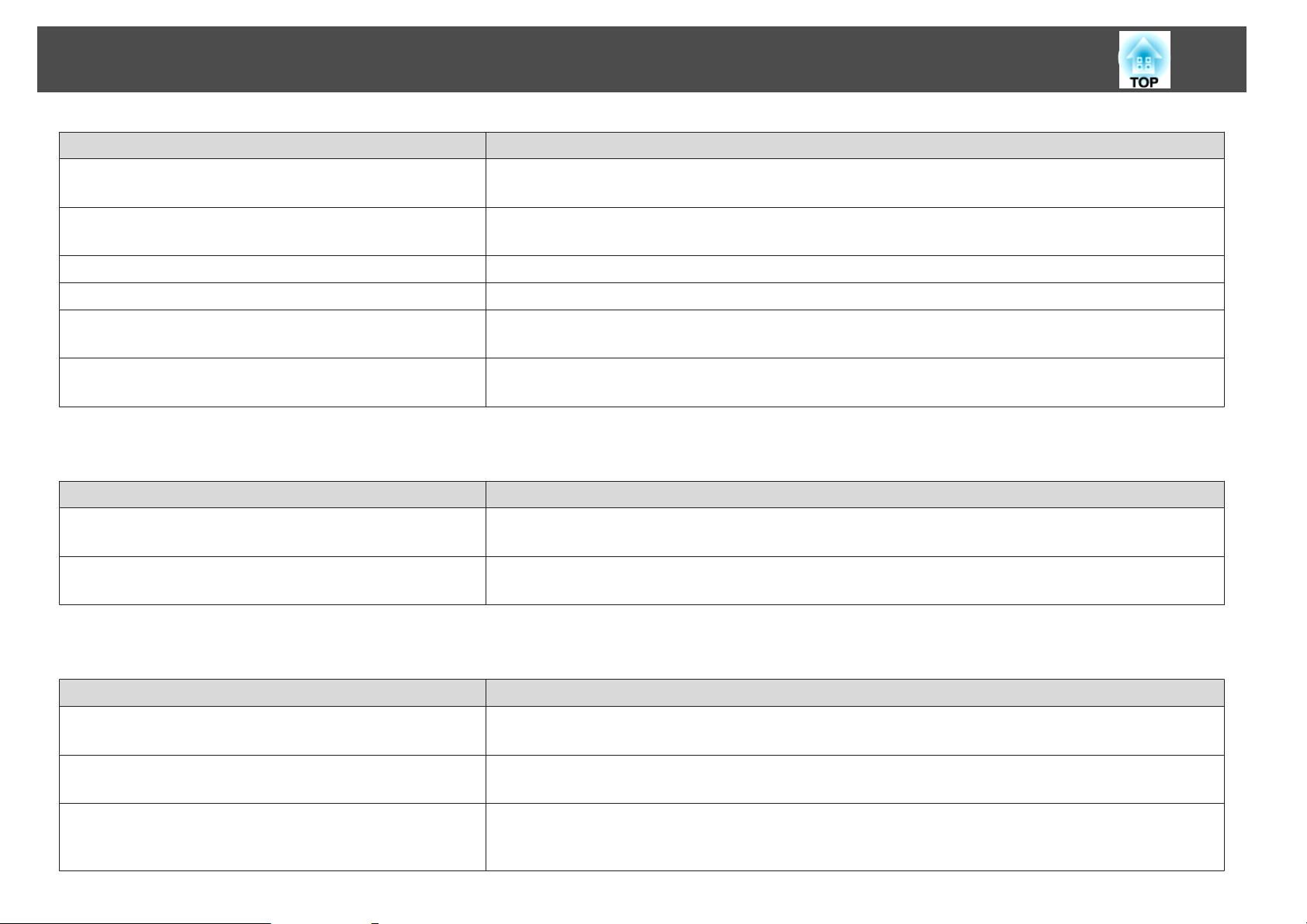
Problemlösning
Kontroll Åtgärd
Är Mik. ingångsvolym inställd på maxnivå? Sänk Mik. ingångsvolym.
s Inställningar - Mik. ingångsvolym sid.64
Är A/V ljudavstängning aktiverat? Tryck på knappen [A/V Mute] på fjärrkontrollen för att avbryta A/V ljudavstängning.
s "Stänga av Ljud och Bild Tillfälligt (A/V ljudavstängning)" sid.45
Är ljudsladden lågohmig? När du köper en ljudsladd ska du se till att den är lågohmig.
Är den ansluten med en HDMI-kabel? Ställ in den anslutna utrustningen på PCM-utgången om inget ljud hörs när den är ansluten med en HDMI-kabel.
88
Är Mata ljud från projektorn valt?
(Endast då du projicerar USB Display)
Är rätt ljudingång vald? Kontrollera inställningen Ljudingång på konfigurationsmenyn.
Klicka på Alla program - EPSON Projector - Epson USB Display - Epson USB Display Vx.xx-inställningar, och välj
sedan Mata ljud från projektorn.
s Utökad - Drift - Ljudingång sid.65
Inget ljud hörs från mikrofonen
Kontroll Åtgärd
Är mikrofonen ansluten på rätt sätt? Koppla bort kabeln från Mic-ingången och anslut den sedan igen.
s "Ansluta extern utrustning" sid.25
Är mikrofonens ingångsvolym för låg? Justera mikrofonens ingångsvolym så att ljudet hörs.
s Inställningar - Mik. ingångsvolym sid.64
Fjärrkontrollen fungerar inte
Kontroll Åtgärd
Är fjärrkontrollens område för utsändning av signaler riktad mot
projektorns mottagare när fjärrkontrollen används?
Håller du fjärrkontrollen för långt ifrån projektorn? Fjärrkontrollens räckvidd är ungefär 6 m.
Rikta fjärrkontrollen mot fjärrmottagaren vid användning.
s "Fjärrkontrollens användningsräckvidd" sid.16
s "Fjärrkontrollens användningsräckvidd" sid.16
Lyser direkt solljus eller starkt ljus från lysrör in i mottagaren? Placera projektorn på en plats där starkt ljus inte lyser in i mottagaren. Eller ställ in fjärrmottagaren på Av i
Fjärrmottagare på menyn Konfiguration.
s Inställningar - Fjärrmottagare sid.64
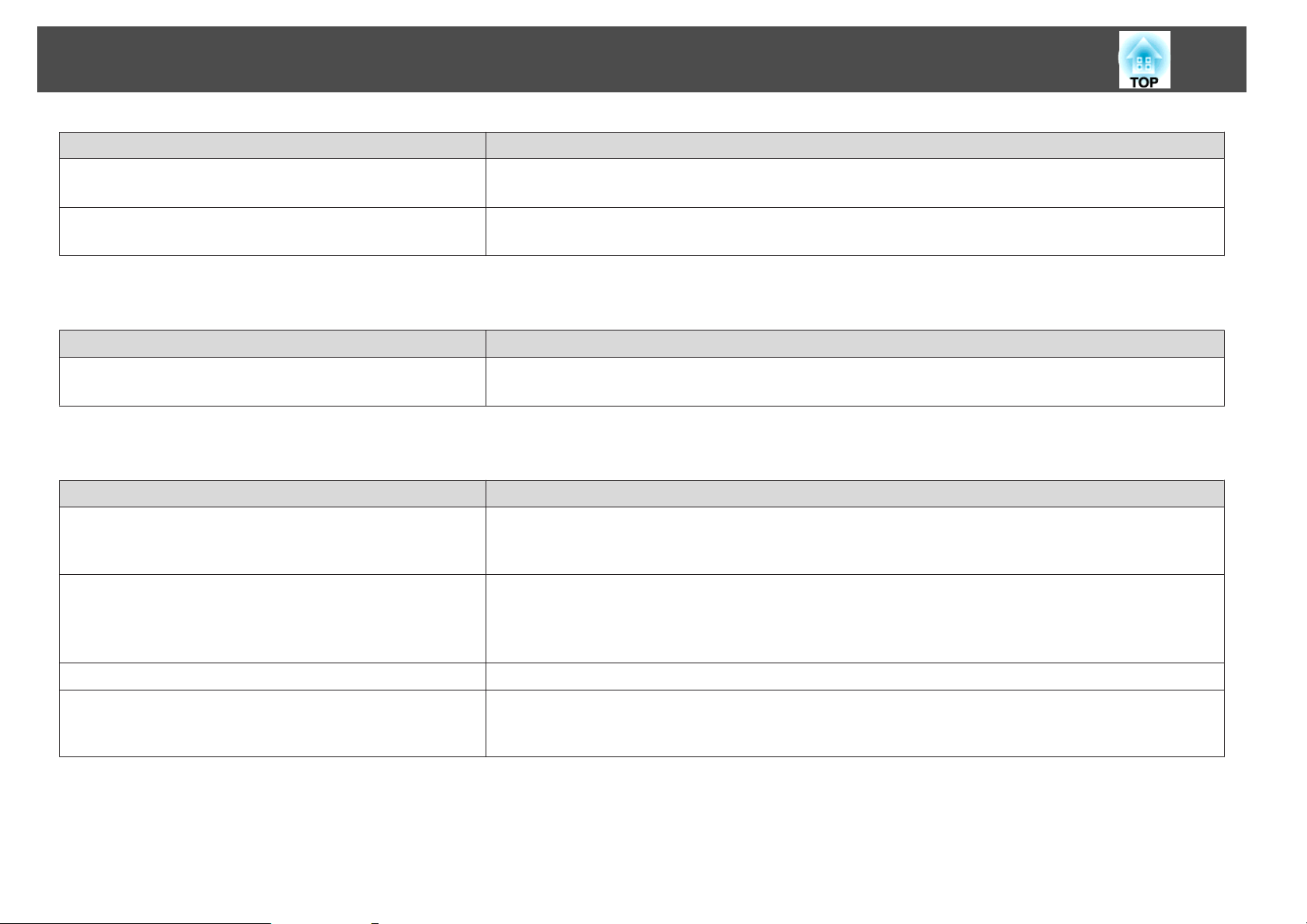
Problemlösning
Kontroll Åtgärd
Har rätt inställning angetts för Fjärrmottagare? Kontrollera inställningen Fjärrmottagare på menyn Konfiguration.
s Inställningar - Fjärrmottagare sid.64
Är batterierna slut eller har de monterats i fel riktning? Sätt in nya batterier i rätt riktning.
s "Byta batterier i fjärrkontrollen" sid.16
Jag vill ändra språk på meddelanden och menyer
Kontroll Åtgärd
Ändra språkinställningen. Justera språkinställningen på menyn Konfiguration.
s Utökad - Språk sid.65
E-post tas inte emot trots att ett fel uppstått i projektorn
Kontroll Åtgärd
Är Vänteläge inställt på Kommunikation på? Om du vill använda funktionen Meddel. om e-post när projektorn är i vänteläge ställer du in Kommunikation på i
Vänteläge på menyn Konfiguration.
s Utökad - Vänteläge sid.65
89
Uppstod ett allvarligt fel så att projektorn slogs av abrupt? När projektorn plötsligt slås av kan e-post inte skickas.
Om feltillståndet kvarstår ska du kontakta en lokal återförsäljare eller den närmaste adressen i Kontaktlista för Epsonprojektor.
s Kontaktlista för Epson-projektor
Tillförs ström till projektorn? Kontrollera att eluttaget eller strömkällan fungerar korrekt.
Är funktionen Meddel. om e-post rätt inställd på menyn
Konfiguration?
E-postmeddelanden om fel sänds i enlighet med inställningarna i E-post på menyn Konfiguration. Kontrollera om det
har angetts korrekt.
s"Menyn E-post" sid.72

Om Event ID
Läs numrena och vidta följande åtgärder. Om du inte kan lösa problemet ska du kontakta din nätverksadministratör, eller kontakta en lokal återförsäljare eller
den närmaste adressen i Kontaktlista för Epson-projektor.
s
Kontaktlista för Epson-projektor
Händelse-ID Orsak Åtgärd
0432
0435
Det gick inte att starta EasyMP Network Projection. Starta om projektorn.
90
0434
0482
0484
0485
0433 Kan inte spela upp överförda bilder. Starta om EasyMP Network Projection.
0481 Kommunikationen kopplades ur från datorn.
0483
04FE
0479
04FF
0891 Kan inte hitta en åtkomstpunkt med samma SSID. Ställ in datorn, åtkomstpunkten och projektorn på samma SSID.
0892 WPA/WPA2-autentiseringstypen överensstämmer inte. Kontrollera så att de trådlösa LAN-säkerhetsinställningarna är riktiga.
0893 WEP/TKIP/AES-krypteringstypen överensstämmer inte.
0894 Kommunikationen kopplades ur pga. att projektorn anslöt till en icke
0898 Det gick inte att erhålla DHCP. Kontrollera att DHCP-servern fungerar riktigt. Om du inte använder DHCP,
0899 Övriga kommunikationsfel Om omstart av projektorn eller EasyMP Network Projection inte löser
Nätverkskommunikation är instabil. Kontrollera nätverkskommunikationens status och återanslut efter att du
väntat en stund.
EasyMP Network Projection avslutades oväntat. Kontrollera nätverkskommunikationens status och starta sedan om
projektorn.
Ett systemfel uppkom i projektorn. Starta om projektorn.
s Säkerhet sid.70
Kontakta din nätverksadministratör för mer information.
auktoriserad åtkomstpunkt.
stäng av DHCP-inställningen.
s Trådlöst LAN - IP-inställningar sid.69
problemet ska du kontakta en lokal återförsäljare eller den närmaste adressen i
Kontaktlista för Epson-projektor.
s Kontaktlista för Epson-projektor

Underhåll
Det här kapitlet innehåller information om vilka underhållsprocedurer som kan utföras för att uppnå högsta projektorprestanda under lång tid.

Rengöring
92
Du bör rengöra projektorn om den blir smutsig eller om kvaliteten på
projicerade bilder försämras.
Observera
Stäng av strömmen till projektorn före rengöring.
Rengöra projektorns utsida
Torka projektorytan försiktigt med en mjuk trasa.
Om projektorn är mycket smutsig fuktar du trasan med lite vatten och
rengöringsmedel. Vrid sedan ur trasan ordentligt innan du torkar
projektorytan.
Observera
Använd inte flyktiga ämnen som t.ex. vax, alkohol eller thinner när du rengör
projektorytan. Höljets material kan förändras eller missfärgas.
Observera
Gnugga inte på linsen med hårt material och utsätt den inte för stötar. Den
kan lätt gå sönder.
Rengöra Luftfiltret
Rengör luftfiltret och luftintaget när följande meddelande visas.
"Projektorn överhettas. Kontrollera att ventilationshålen inte har blockerats,
och rengör eller byt luftfiltret."
Observera
• Damm som samlas på luftfiltret kan göra att projektorns interna temperatur
stiger vilket kan leda till felaktig funktion eller att de optiska delarna
försämras i förtid. Rengör luftfiltret omedelbart när meddelandet visas.
• Skölj inte luftfiltret i vatten. Använd inte rengöringsmedel eller lösningsmedel.
Rengöra Linsen
Använd en trasa avsedd för att rengöra glasögon för att torka av linsen
försiktigt.
Varning
Använd inte sprayer som innehåller antändbar gas när smuts och damm
avlägsnas från linsen. Projektorn kan fatta eld på grund av lampans höga
temperatur inuti projektorn.
a
• Om ett meddelande visas regelbundet, även efter rengöring, är det
dags att byta luftfiltret. Byt ut det mot ett nytt luftfilter.
s "Byta luftfiltret" sid.96
• Vi rekommenderar att du rengör dessa delar minst en gång var
tredje månad. Rengör något oftare om du använder projektorn i en
särskilt dammig miljö.

Byta ut Förbrukningsartiklar
93
Det här kapitlet innehåller information om hur du byter lampan och
luftfiltret.
Byta ut lampan
Utbytesperiod för lampa
Lampan behöver bytas om:
• Följande meddelande visas.
"Det är dags att byta lampan. Kontakta en återförsäljare av Epson-
projektorer eller gå till www.epson.com för inköp."
Meddelandet visas i 30 sekunder.
Observera
• Meddelandet för byte av lampan är inställt på att visas efter följande
tidsperioder, så att den ursprungliga ljusstyrkan och den ursprungliga
kvaliteten kan behållas på de projicerade bilderna.
EB-435W/EB-430
När Strömförbrukning är inställd till Normal: Cirka 3900 timmar
När Strömförbrukning är inställd till ECO: Cirka 5900 timmar
EB-425W/EB-420
När Strömförbrukning är inställd till Normal: Cirka 4900 timmar
När Strömförbrukning är inställd till ECO: Cirka 5900 timmar
s Inställningar - Strömförbrukning sid.64
• Om du fortsätter att använda lampan när utbytesperioden gått ut, ökar risken
för att lampan ska explodera. Om meddelandet om byte av lampan visas ska
du byta ut lampan mot en ny så fort som möjligt, även om den fortfarande
fungerar.
• Stäng inte av strömmen och slå på den omedelbart igen upprepade gånger.
Om strömmen ofta slås på och av kan lampans livslängd förkortas.
• Beroende på lampans individuella egenskaper och hur den har använts, kan
ljuset bli svagare eller så kan lampan sluta att fungera innan meddelandet
visas. Du bör därför alltid ha en lampenhet i reserv.
• Lampindikatorn blinkar orange.
• Projektionsbilderna blir mörkare eller försämras.
Så här byter du lampa
Lampan kan bytas även när projektorn hänger på en vägg eller i taket.
Varning
• När du byter ut en lampa som har slutat att fungera finns det risk att lampan
är sprucken. När du byter en lampa på en projektor som hänger på en vägg
eller i taket ska du alltid förutsätta att lampan är sprucken och stå på sidan
om lampluckan, inte under luckan. Ta bort lampluckan försiktigt.
• Ta aldrig isär eller försök ändra lampan. Om en lampa som tagits isär eller
modifierats monteras och används i projektorn kan det leda till brand,
elektriska stötar eller en olycka.

Byta ut Förbrukningsartiklar
Obs
Vänta tills lampan är tillräckligt nedkyld innan du tar bort lampluckan. Om
lampan fortfarande är varm kan den ge brännskador eller andra skador. Det tar
ungefär en timme från det att strömmen har stängts av innan lampan har
svalnat tillräckligt.
94
a
b
När du har slagit av projektorn och bekräftelsesignalen har pipit
två gånger, kopplar du bort strömsladden.
Vänta tills lampan har svalnat tillräckligt och ta sedan bort
lampluckan ovanpå projektorn.
Lossa lampluckans fästskruv med skruvmejseln som medföljer den
nya lampan eller med en stjärnmejsel (+). Skjut sedan lampluckan
rakt framåt och lyft bort den.
c
Lossa de två lampskruvarna.

Byta ut Förbrukningsartiklar
95
d
e
Ta bort den gamla lampan genom att dra i handtaget.
Om lampan är sprucken ska du byta till en ny lampa eller kontakta
en lokal återförsäljare för råd.
s
Kontaktlista för Epson-projektor
Installera den nya lampan.
Sätt i den nya lampan i styrskenan i rätt riktning så att den passar in
på plats. Tryck in den ordentligt och dra åt de två skruvarna när den
tryckts in helt.
f
Sätt fast lampluckan.

Byta ut Förbrukningsartiklar
96
Byta luftfiltret
Luftfiltrets utbytesperiod
Om meddelandet visas ofta trots att luftfiltret har rengjorts bör du byta ut
luftfiltret.
Så här byter du luftfilter
Luftfiltret kan bytas ut även om projektorn hänger på en vägg eller i taket.
Observera
• Se till att lampan sitter ordentligt på plats. Om lampluckan tas bort slås
strömmen av automatiskt som en säkerhetsåtgärd. Om lampan eller
lampluckan inte har installerats på rätt sätt sätts inte strömmen på.
• I den här produkten ingår en lampkomponent som innehåller kvicksilver
(Hg). Kassera projektorn enligt lokala föreskrifter. Kassera den inte som
hushållsavfall.
Återställa lampans timmar
Projektorn registrerar hur länge lampan lyser, och ett meddelande och en
indikator visar när det är dags att byta lampan. Kom ihåg att återställa
lampans timmar på menyn Konfiguration när du har bytt ut lampan.
s
"Menyn Återställ" sid.75
Återställ bara lampans timmar efter att du har bytt ut lampan. Annars
a
kommer perioden för byte av lampan att visas felaktigt.
a
b
c
När du har slagit av projektorn och bekräftelsesignalen har pipit
två gånger, kopplar du bort strömsladden.
Öppna luftfilterluckan.
Öppna luftfilterluckan genom att trycka på tungorna.
Ta bort luftfiltret.
Fatta tag i tungan mitt på luftfiltret och dra det rakt ut.

Byta ut Förbrukningsartiklar
97
d
e
Montera det nya luftfiltret.
Stäng luftfilterluckan.
a
Kassera det använda luftfiltret på rätt sätt enligt lokala föreskrifter.
Ramens tillverkningsmaterial: Polypropylen
Filtrets tillverkningsmaterial: Polypropylen

Bilaga

Bildshow
99
Projicera Utan en Dator (Bildshow)
Genom att ansluta en USB-lagringsenhet som ett USB-minne eller en USBhårddisk till projektorn kan du projicera filerna som finns lagrade på
enheten utan att använda en dator. Den här funktionen kallas för
Bildshow.
• Du kanske inte kan använda USB-enheter som innehåller
a
Specifikationer för filer som kan projiceras med Bildshow
typ Filtyp (tillägg) Kommentar
Bild .jpg Följande kan inte projiceras.
säkerhetsfunktioner.
• Du kan inte korrigera keystone-förvrängning medan du projicerar ett
Bildshow även om du trycker på knapparna [
kontrollpanelen.
- CMYK-färgformat
- Progressivt format
- Bilder med högre upplösning än 8192x8192
På grund av egenskaperna hos jpeg-filer kan
eventuellt bilder inte projiceras tydligt om
komprimeringsgraden är för hög.
] och [ ] på
• När du ansluter en USB-kompatibel hårddisk måste du se till att
a
ansluta nätadaptern som medföljer hårddisken.
• Projektorn stöder inte en del filsystem, så använd därför media som
har formaterats i Windows.
• Formatera media med FAT16/32.
Exempel på Bildshow
Projicera bilder som lagrats på USB-lagringsenhet
s
"Projicera den valda bilden" sid.101
s
"Projicera bildfiler i en mapp i följd (Bildshow)" sid.102
.bmp Kan inte projicera bilder med högre upplösning än
1280x800.
.gif • Kan inte projicera bilder med högre upplösning
än 1280x800.
• Animerade GIF-filer kan inte projiceras.
.png Kan inte projicera bilder med högre upplösning än
1280x800.
Bildshow - användningsmetoder
Även om fjärrkontrollen används i följande anvisningar så kan du utföra
samma funktioner från kontrollpanelen.
Starta Bildshow
a
Ändra källa till USB.
s
"Växla till den önskade bilden med fjärrkontrollen" sid.31

Bildshow
100
b
* När den inte kan visas som miniatyr visas den som en ikon.
Anslut USB-lagringsenheten eller digitalkameran till projektorn.
s
"Ansluta USB-enheter" sid.23
Bildshow startar och skärmbilden med fillistan visas.
• JPEG-filer visas som miniatyrer (filinnehåll visas som små bilder).
• Andra filer eller mappar visas som ikoner (se tabellen nedan).
Ikon Fil Ikon Fil
JPEG-filer
GIF-filer PNG-filer
*
BMP-filer
a
• Du kan även föra in ett minneskort i en kortläsare med USB-uttag
och sedan ansluta läsaren till projektorn. Dock kan en del USBkortläsare som finns i handeln kanske inte vara kompatibla med
projektorn.
• Om följande skärmbild visas (skärmbilden Välj enhet) trycker du på
knapparna [
du vill använda och sedan trycker du på knappen [
• För att visa skärmen Välj enhet placerar du markören på Välj enhet
högst upp på skärmbilden med fillistan, och sedan trycker du på
knappen [
], [ ], [ ] och [ ] för att välja den enhet som
].
].
Projicera bilder
Använd knapparna [ ], [ ], [ ], och [ ] för att välja den fil
a
eller den mapp du vill projicera.
